Умная резкость в фотошопе: Корректировка резкости и размытия при малой глубине резкости в Photoshop
Фильтры повышения резкости в Photoshop — умная резкость
#2 SMART SHARPEN («УМНАЯ» РЕЗКОСТЬ)
Салон цифровой печати фотографий в Оренбурге ФотоФормат http://format56.ru/ предлагает оренбуржцам воспользоваться услугами фотопечати и сохранить память самых ярких и интересных моментов вашей жизни на фотобумаге.
ШАГ ОДИН:
Он имеет подходящее название — фильтр повышения резкости, использующий математический алгоритм, лучший, чем Unsharp Mask (Контурная резкость) (который, между прочим, был еще в версии 1.0 Photoshop), позволяющий повышать резкость при меньшем количестве сопутствующих пороков (увеличенный шум, ореолы, которые появляются вокруг кромок объектов, или небольшие пятнышки или артефакты по изображению с повышенной резкостью). Фильтр находится там же, где фильтр Unsharp Mask (Контурная резкость). Зайдите в меню Filter (Фильтр) и в подменю Sharpen (Увеличение резкости) выберите Smart Sharpen («Умная» резкость), чтобы вызвать диалоговое окно, которое вы видите здесь.
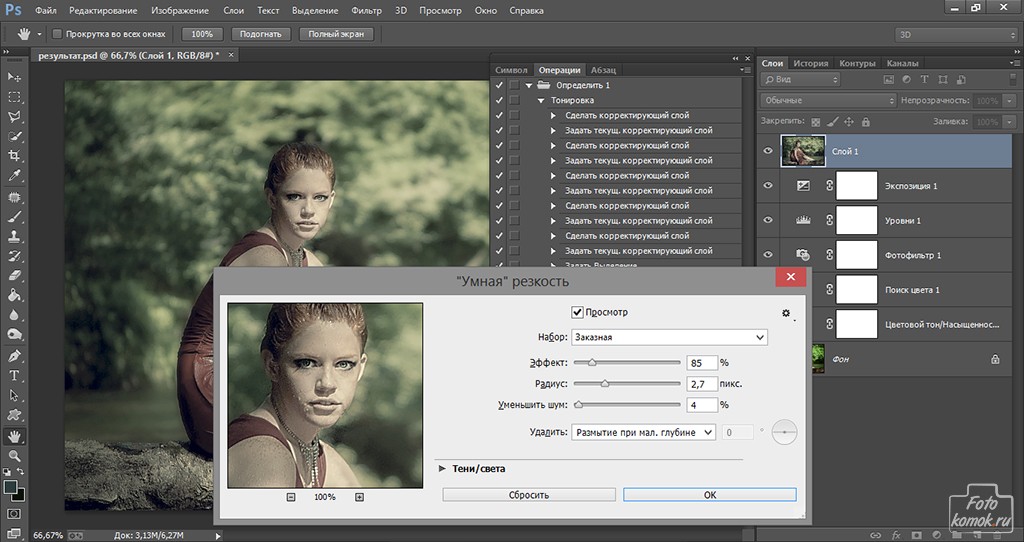
ШАГ ДВА:
Одним из недостатков повышения резкости всегда было то, что если вы сильно повышаете резкость, на кромках начинают возникать «ореолы», но новый алгоритм фильтра Smart Sharpen («Умная» резкость) позволяет применять более высокую резкость до появления ореолов. Итак, как узнать, как далеко можете продвинуть ползунок повышения резкости? Adobe рекомендует, чтобы вы начали, передвигая ползунок Amount (Эффект), по крайней мере, до 300 %, затем начните перетаскивать вправо ползунок Radius (Радиус), пока не начнете замечать появление ореолов вокруг кромок. Когда они появятся, сдайте ползунок самую малость (пока ореолы не уйдут). Между прочим, я упоминал, что диалоговое окно Smart Sharpen («Умная» резкость) — окно с изменяющимися размерами? Да, просто перетащите нижний правый угол, сделав окно такого размера, как вам нравится (как показано в следующем шаге).
ШАГ ТРИ:
Теперь у вас установлено правильное значение Radius (Радиус), так что вернитесь к ползунку Amount (Эффект) и начните перетаскивать его вправо (выше 300 %), пока повышенная резкость не будет вам нравиться (или не появятся ореолы, но вы должны сделать настройку, чтобы их избежать). В конце концов я оставил у себя значение 300 %. Кроме того, видите всплывающее меню Remove (Удалить)? Удостоверьтесь, что в нем установлено Lens Blur (Размытие при малой глубине) (это единственная хорошая опция). Выбор над ним (Gaussian (Размытие по Гауссу)), в основном, дает ту же самую математику, что и фильтр Unsharp Mask (Контурная резкость), таким образом, вы лишаетесь преимуществ «новой математики». Выбор под ним (Motion Blur (Размытие в движении)) сработает нормально с вероятностью «одна миллионная», когда вы можете определить точный угол размытия в движении и попытаться противодействовать этому, вводя угол размытия в градусах. Я никогда не мог сделать такое. Придерживайтесь опции Lens Blur (Размытие при малой глубине), и успех вам обеспечен.
В конце концов я оставил у себя значение 300 %. Кроме того, видите всплывающее меню Remove (Удалить)? Удостоверьтесь, что в нем установлено Lens Blur (Размытие при малой глубине) (это единственная хорошая опция). Выбор над ним (Gaussian (Размытие по Гауссу)), в основном, дает ту же самую математику, что и фильтр Unsharp Mask (Контурная резкость), таким образом, вы лишаетесь преимуществ «новой математики». Выбор под ним (Motion Blur (Размытие в движении)) сработает нормально с вероятностью «одна миллионная», когда вы можете определить точный угол размытия в движении и попытаться противодействовать этому, вводя угол размытия в градусах. Я никогда не мог сделать такое. Придерживайтесь опции Lens Blur (Размытие при малой глубине), и успех вам обеспечен.
ШАГ ЧЕТЫРЕ:
Повышение резкости вообще имеет тенденцию делать любой шум, имеющийся в снимке, более видимым, что и объясняет, зачем у фильтра Smart Sharpen («Умная» резкость) есть ползунок Reduce Noise (Уменьшить шум) (снова добавленный в Photoshop CS6).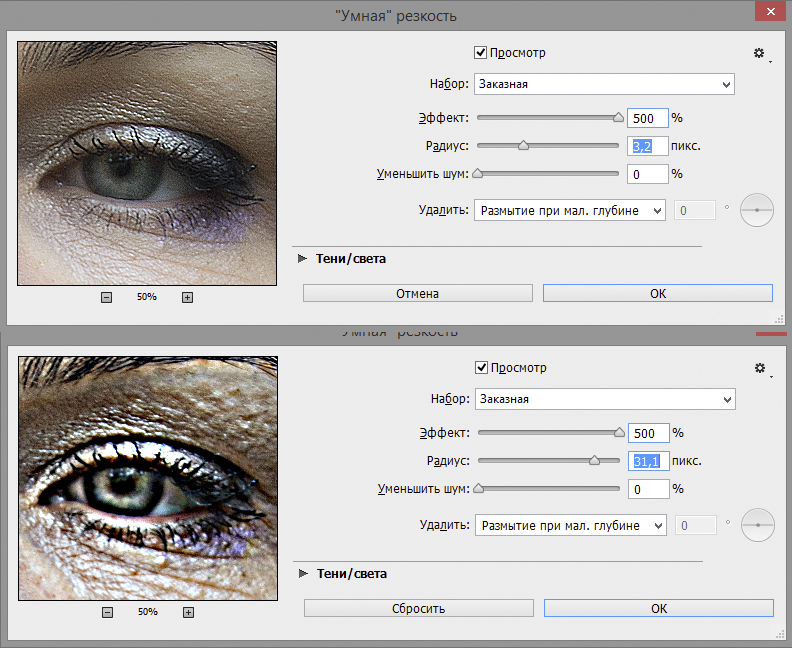 Назначение этого ползунка не уменьшать шум; он должен позволить вам значительно повышать резкость, не увеличивая шум, так что после того, как вы повысите резкость, затем перетащите этот ползунок вправо, пока шум в снимке не будет выглядеть таким, каким он был прежде, до повышения резкости изображения. Здесь слева показано оригинальное изображение до повышения резкости («До»), и справа — после применения фильтра «Умная» резкость («После»).
Назначение этого ползунка не уменьшать шум; он должен позволить вам значительно повышать резкость, не увеличивая шум, так что после того, как вы повысите резкость, затем перетащите этот ползунок вправо, пока шум в снимке не будет выглядеть таким, каким он был прежде, до повышения резкости изображения. Здесь слева показано оригинальное изображение до повышения резкости («До»), и справа — после применения фильтра «Умная» резкость («После»).
СОВЕТ: СОХРАНИТЕ НАСТРОЙКИ КАК ПРЕСЕТ
Если вы удачно подобрали набор настроек, то можете сохранить их как пресет, зайдя в меню всплывающего списка Preset (Набор) вверху и выбирая Save Preset (Сохранить набор). Дайте ему имя и щелкните Save, и теперь пресет настроек появится в упомянутом всплывающем меню. Это довольно удобно.
Пару мыслей о повышении резкости фотографий в Photoshop
Снимки с недостаточно хорошим уровнем резкости получаются по самым разным причинам: возможно, дело в недостаточной резкости объектива, либо в слишком короткой, либо слишком длинной выдержке снимка, также причина может крыться в сбоях фототехники. К счастью, способов исправления этого недостатка также существует несколько. Эта статья посвящена именно данной теме, ниже мы рассмотрим самые эффективные способы устранения данного дефекта.
К счастью, способов исправления этого недостатка также существует несколько. Эта статья посвящена именно данной теме, ниже мы рассмотрим самые эффективные способы устранения данного дефекта.
Для начала обратимся к средствам, которые предлагает пользователям программа Photoshop для исправления резкости. В первую очередь это всевозможные фильтры Резкости (Sharpen), найти которые можно в меню Фильтры (Filter). Расскажем подробнее о каждом из них.
- Первой в меню мы видим Резкость (Sharpen), этот фильтра не имеет дополнительных параметров и настроек, немного добавляет снимку резкости.
- Следующей в меню находится Резкость на краях (Sharpen Edges), также не содержит дополнительных параметров, придает фотографии, соответственно, резкость по краям.
-
Идем дальше и видим Резкость больше ( Sharpen more), данный фильтр добавит снимку значительную резкость, но дополнительных параметров также не имеет.

- Умная резкость (Smart sharpen), в отличии от собратьев, имеет окно с параметрами, кроме того, вы обнаружите несколько вкладок с расширенными или простыми настройками. На вкладке Basic (Простая) и Advanced (Расширенная), содержатся идентичные параметры настроек: Радиус и Значение, с помощью регулирования этих ползунков, можно настроить величину резкости. Ниже видим пункт Удалить, с его помощью можно выбрать один из способов удаления размытия: Размытие по Гауссу (Gaussian Blur), Размытие в движении (Motion Blur), Глубина резкости (Lens Blur), здесь дополнительно настраивается угол размытия. Для более точной резкости нужно поставить галочку напротив пункта Более точно (More Accurate). На расширенной вкладке можно увидеть еще две дополнительных вкладки, на которых настраиваются Тени (Shadows) и Свет (Highlight). Здесь устанавливаются Значения размытия (Fade Amount). Увеличение значения ползунка увеличивает силу размытия на свету или в тенях.
Ползунок Тональная ширина (Tonal Width) усиливает или ослабевает действие вышеописанного параметра.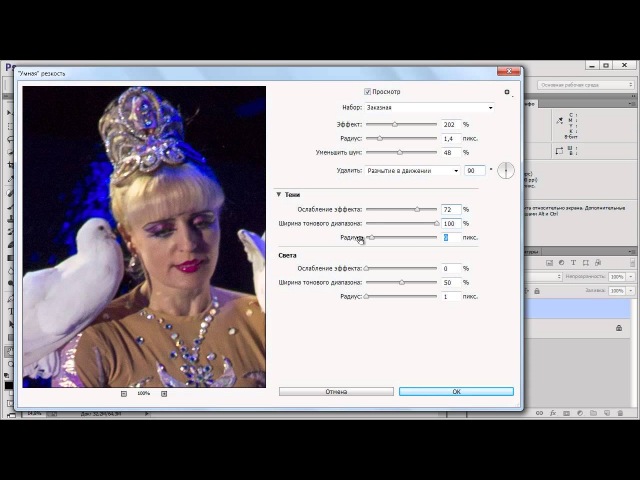 Ползунок Радиус (Radius) регулирует радиус размытия.
Ползунок Радиус (Radius) регулирует радиус размытия.
Нерезкая маска (Unsharp Mask) обнаруживает края и границы предметов, изображенных на снимке, и делает темные пиксели вдоль границ этих деталей еще более темными, а светлые — осветляет. Имеется здесь и окно настроек, где Radius определяет ширину и границы воздействия, Amount задает силу и интенсивность воздействия инструмента, Treshold обычно принимают за ноль, этот инструмент идентифицирует разность пикселей.
Этот набор фильтров является стандартным, представленным в программе Photoshop. Для более качественного повышения резкости изображений обратимся к более сложным способам и методам. Использование фильтра High Pass. Допустим, мы имеем изначально не очень резкое фото, это поможет наиболее ярко продемонстрировать эффективность данного метода.
ажатием сочетания клавиш Ctrl+J дважды скопируем исходный слой, в итоге мы должны получить три слоя. К самому верхнему из слоев необходимо применить Другие/Цветовой контраст (Other/High Pass). Для данного параметра задаем Radius, равный 2,0 пикселей.
К самому верхнему из слоев необходимо применить Другие/Цветовой контраст (Other/High Pass). Для данного параметра задаем Radius, равный 2,0 пикселей.
Для этого же слоя изменяем режим наложения на Перекрытие (Overlay).
В результате видим повышение резкости, причем даже в некоторых нежелательных местах. С помощью инструмента ластик затираем резкость в этих местах. Далее, нажатием сочетания клавиш Ctrl+E склеим верхний и средний слои, тем самым сравнивая результат.
Во втором варианте будем использовать тот же фильтр High Pass. Проделываем всю ту же комбинацию манипуляций, пока не дойдем до момента изменения наложения. Здесь задаем не режим Перекрытие (Overlay), а Мягкий свет (Soft light).Прозрачность необходимо немного снизить, двигайте ползунок, пока не получите удовлетворительного результата. А к среднему слою необходимо применить фильтр Умная резкость (Smart Sharpen).
Результат получается несколько отличным от первого варианта, какой использовать — определяете только вы.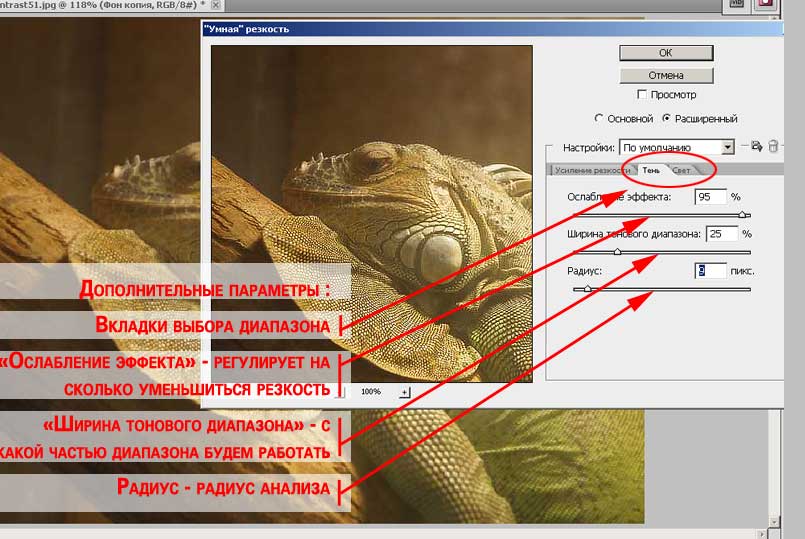
Третий способ заключается в использовании режима CMYK. Суть данного метода заключается в повышении резкости не на всем изображении, а лишь в черном канале режима CMYK. Этот способ повышает резкость лишь на темных местах фотографии, таких как волосы, глаза и т.п., тогда как кожа остается практически незатронутой. Но есть у этого способа и один минус, цвета на некоторых изображениях значительно искажаются. Если это произошло, лучше отказаться от использования этого метода и прибегнуть к другому.
Итак, на нашем фото, с пониженной резкостью, дублируем исходный слой с помощью клавиш Ctrl+J, переводим снимок в режим CMYK, следуя по пути Image/Mode/CMYK, и выбираем пункт Не соединять слои (Don’t flatten). Делаем активным верхний из слоев и следуем в палитру Channels, там выберем нижний из каналов Black.
Далее прибегнем к помощи фильтра Sharpen/Unsharp Mask, стандартные настройки, и подтверждаем наш выбор нажатием ОК.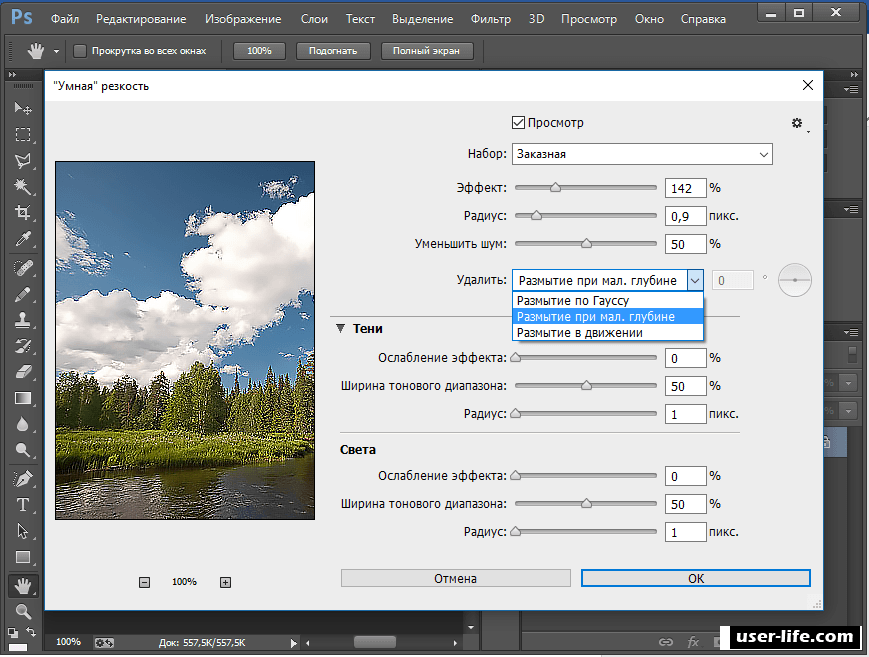 Видим повышение резкости лишь в черном канале. Теперь активируем самый верхний слой и наблюдаем конечный результат. Теперь следуем по пути Image/Mode/RGB, и переводим нашу фотографию обратно в режим RGB, выбирая Don’t flatten. Склеиваем все дубликаты слоев сочетанием клавиш Shift+Ctrl+E.
Видим повышение резкости лишь в черном канале. Теперь активируем самый верхний слой и наблюдаем конечный результат. Теперь следуем по пути Image/Mode/RGB, и переводим нашу фотографию обратно в режим RGB, выбирая Don’t flatten. Склеиваем все дубликаты слоев сочетанием клавиш Shift+Ctrl+E.
В последнем варианте мы обратимся к контурной резкости. Так как при использовании контурной резкости мы увеличим ее только на контурах, то этот метод хорош для снимков, изображающих большое количество предметов и вещей.
Для начала клавишами Ctrl+J скопируем исходный слой и переведем снимок в режим Lab, следуя по пути Image/Mode/Lab. Здесь выберем Не соединять слои (Don’t flatten). Это необходимо, так как именно канал Lightness имеет меньше всего всевозможных шумов, а это хорошо подходит для увеличения резкости фото.
Используя палитру Channels, перейдите на канал Lightness, его нужно перетащить на значок, расположенный возле корзины, рядом с палитрой.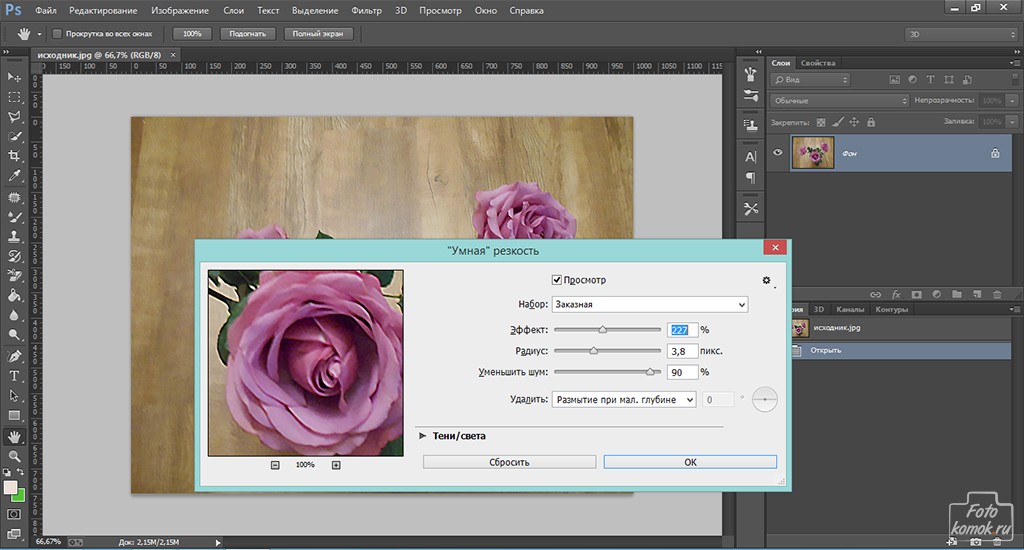 Так добавится новый канал.
Так добавится новый канал.
Сделайте активным новый канал Lightness Copy.
Идем в меню фильтров и следуем по пути Стилизация/Свечение краев (Stylize/Glowing Edges). Вы увидите перед собой окно с настройками данного фильтра. Здесь задайте следующие настройки: Ширина краев — 3, Яркость краев — 5, Смягчение — 5.
Нажимаем Ок, подтверждаем результат. К нашему каналу применится этот фильтр, теперь нужно зажать клавишу Ctrl и нажать на канал, так он выделится.
Теперь перейдем на вкладку Слои (Layers ), выбираем верхний из них и зажимаем Ctrl+J. Выделенный нами слой поместится на новый и мы сможем придать ему нужную резкость, не изменяя фон, а корректируя только лишь контуры предметов.
Далее следуем по пути Filter/Sharpen/Unsharp mask, к нему применяем следующие настройки: Эффект — 88%, Радиус — 1,9, Порог оставляем на нулевом уровне.
Опять же возвращаем изображение в RGB режим, следуя по пути Image/Mode/RGB, выбираем Don’t flatten. Результат сравниваем.
Результат сравниваем.
Способ этот хорош для снимков с низким уровнем качества, где присутствует множество шумов.
удаление шума / Фотообработка в Photoshop / Уроки фотографии
Добавление резкости
Photoshop не сможет добавить резкость там, где её не было первоначально. Смысл повышения резкости заключается в повышении микроконтраста на границах светлых и тёмных областей. Наиболее чётко проявляются уже существующие границы, причём и те, которые хотелось бы подчеркнуть, и те, появление которых нежелательно.
В отличие от удаления шума, повышать резкость мы советуем в последнюю очередь, когда изображение полностью обработано и готовится к публикации. При этом для разных размеров фотографий в зависимости от того, как именно будет использоваться картинка, степень добавления резкости должна быть разной.
Добавление резкости в Adobe Camera Raw
Аналогично борьбе с шумом для повышения резкости можно использовать фильтр Adobe Camera Raw, который запускается и для RAW-файлов, и для JPEG.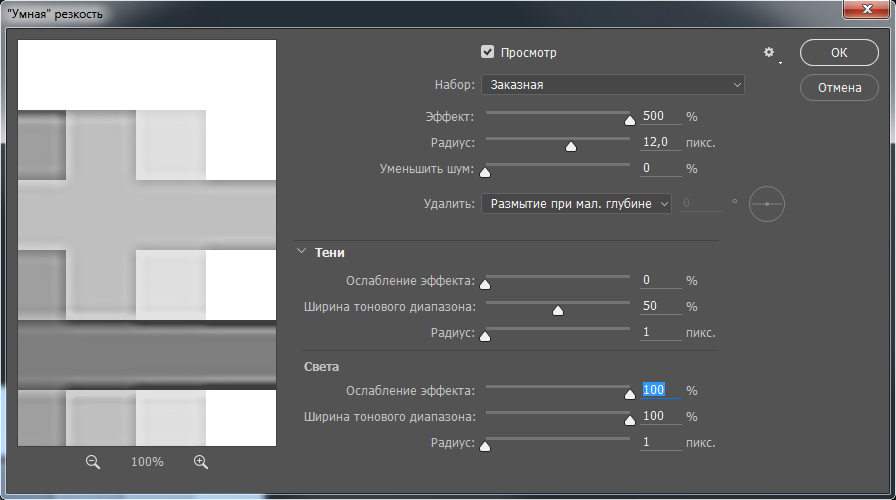
Открываем в Photoshop RAW-файл (в этом случае Camera Raw запустится автоматически) или выбираем пункт меню Filter/«Фильтр» → Camera Raw Filter/«Фильтр Camera Raw».
За добавление резкости отвечает тот же пункт меню Detail/«Детализация». Только на этот раз нас интересует блок Sharpening/«Регулировка резкости».
Amount/«Эффект» отвечает за степень воздействия.
Radius/«Радиус» регулирует размер деталей, резкость которых будет усиливаться.
Detail/«Детализация» — степень воздействия на мелкие детали и шум.
Masking/«Маскирование» позволяет ограничить воздействие только на наиболее крупные, контрастные границы.
Мы рекомендуем производить все действия при 100% увеличении кадра и периодически просматривать разные фрагменты изображения. Это позволит избежать ненужных артефактов и контролировать качество.
Это позволит избежать ненужных артефактов и контролировать качество.
Но двигать ползунки наугад не самое правильное решение. Логичнее начать с настройки параметра Radius/«Радиус». Наша задача — настроить параметр Radius/«Радиус» таким образом, чтобы детали, резкость которых нужно повысить, стали наиболее явными, но без появления ореолов и артефактов.
Чтобы настроить параметр радиуса, при клике на него и последующем перетаскивании необходимо удерживать клавишу Alt. Тогда превью изображения станет серым с малоразличимыми деталями (как текстура при частотном разложении или прямом воздействии фильтра High Pass/«Цветовой контраст»).
Значение параметра Radius/«Радиус» зависит от разрешения и размера исходного снимка, его структуры. Для снимков с множеством мелких деталей (например, пейзажных) значение радиуса будет меньше, чем для тех, где мелких деталей не очень много (например, студийные портреты).
После настройки радиуса можно регулировать значение Amount, отслеживая изменения. Но вместе с увеличением резкости происходит увеличение шума, потому что Photoshop не знает, где детали, а где шум. Чтобы указать ему границу, после которой начинаются детали, нужен параметр Detail/«Детализация». Если при клике на него или перетаскивании удерживать клавишу Alt, появится превью, показывающее, какие детали будут попадать под воздействие наших усилий по повышению резкости, однако обычно простое итоговое превью является более наглядным.
При значении параметра Detail/«Детализация» 100 максимально проявляются шумы, при меньших значениях воздействие происходит только на крупные, «полезные» детали.
Значение параметра Detail/«Детализация» не всегда стоит уменьшать до нуля: в этом случае картинка может казаться более размытой, чем была изначально, так как на фоне новых резких деталей глаз начинает воспринимать отсутствие естественного «комфортного» шума как отсутствие фокуса. Обычно выбирают значение в районе 3–15 (чаще 3–7).
Обычно выбирают значение в районе 3–15 (чаще 3–7).
Masking/«Маскирование» позволяет строго разграничить зоны, где происходит повышение резкости, а где — нет.
При повышении значения параметра Masking/«Маскирование» воздействие на изображение по площади уменьшается и остаётся на экстремальном значении только на контрастных границах. Если при клике на ползунок или его перетаскивании удерживать клавишу Alt, можно увидеть, где произойдёт увеличение резкости, а какие зоны будут исключены из-под воздействия.
Все эти и многие другие приёмы ретуши снимков подробно рассматриваются и описываются в курсе «Ретушь фотографий в Photoshop CC. Основы» в Fotoshkola.net.
Вот такое изображение получается в результате коррекции:
Исходный фрагмент на 100% увеличении
100% фрагмент после увеличения резкости с помощью Camera Raw
Добавление резкости с помощью фильтра Smart Sharpen/«Умная резкость»
В Adobe Photoshop есть много фильтров, позволяющих повысить резкость. Они немного отличаются алгоритмами работы и количеством параметров, на которые можно влиять.
Они немного отличаются алгоритмами работы и количеством параметров, на которые можно влиять.
Все фильтры для повышения резкости находятся в меню Filter/«Фильтр» → Sharpen/«Резкость».
Shake Reduction/«Стабилизация изображения» позволяет бороться с последствиями смаза из-за слишком длинной выдержки и дрожания камеры.
Sharpen/«Резкость» — грубое повышение резкости. У этого фильтра нет никаких параметров, и результат его работы можно изменить, откорректировав непрозрачность слоя или наложив маску.
Sharpen Edges/«Резкость на границах» — эффект проявляется несколько слабее, чем в базовом Sharpen, вдоль краёв объектов.
Sharpen More/«Резкость +» — усиленный по сравнению с обычным Sharpen эффект.
Мы рассмотрим самый продвинутый и аккуратный — Smart Sharpen/«Умная резкость», остальные фильтры предлагаем изучить самостоятельно.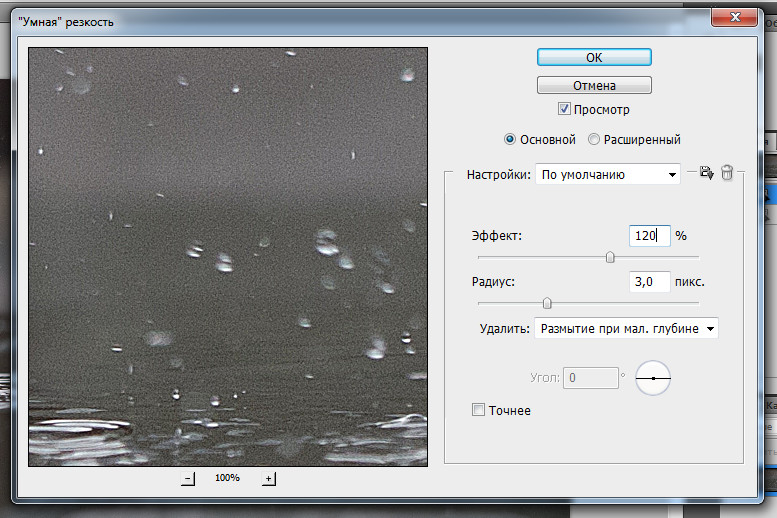
Здесь, как и при работе в Camera Raw, можно регулировать степень (Amount/«Эффект») и радиус (Radius/«Радиус») воздействия.
Чем больше значение параметра Amount/«Эффект», тем сильнее контрастность между пикселями и выше резкость.
Для начала лучше задать довольно большое значение параметра Amount (200–300%), потом скорректировать значение Radius, увеличивая количество пикселей, затронутых эффектов, а затем снова вернуться к параметру Amount, чтобы точнее его настроить.
Ползунок Reduce Noise/«Уменьшить шум» позволяет эффективно бороться с шумами, появляющимися вследствие повышения резкости.
Параметр Remove/«Удаление» определяет алгоритм увеличения резкости, применяемый к картинке. Значение по умолчанию — Lens Blur/«Размытие» при малой глубине резкости — наиболее эффективно: при нём распознаются контуры и детали, а уже затем увеличивается их резкость.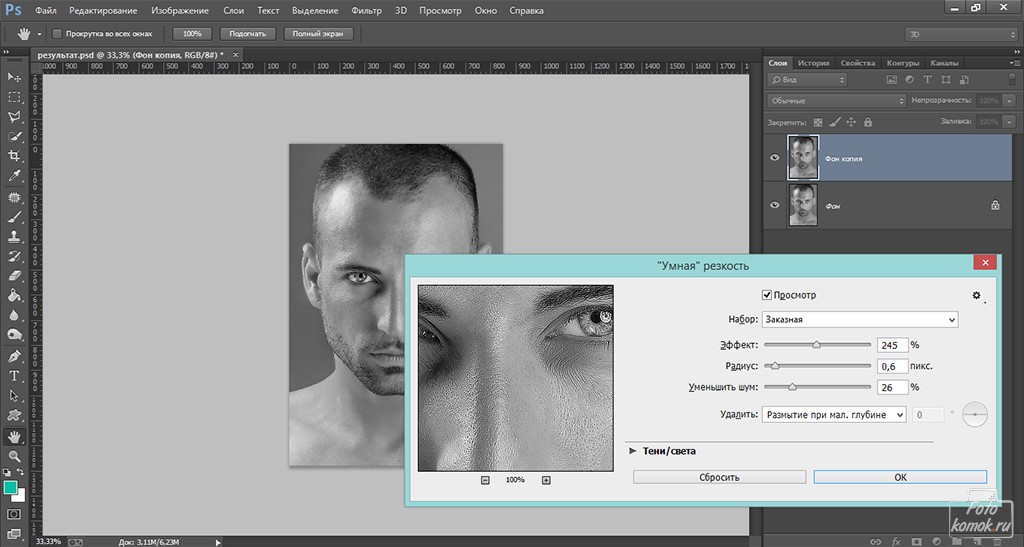 В ореолах резкость регулируется с меньшей интенсивностью.
В ореолах резкость регулируется с меньшей интенсивностью.
Пункт Motion Blur/«Размытие» в движении применяется для уменьшения размытия, вызванного движением во время съёмки. При использовании этого пункта становится доступным настройка угла, определяющего направление движения.
Также в фильтре есть возможность корректировки воздействия на тёмных и светлых областях при помощи раскрывающейся вкладки Shadows/Highlightsr/«Тени/Света».
Настройки этих вкладок служат для подавления тёмных и светлых ореолов, проявившихся из-за работы фильтра:
Fade Amount/«Ослабление эффекта» позволяет изменить интенсивность установленного эффекта.
Tonal Width/«Ширина тонового диапазона» позволяет регулировать диапазон изменяемых теней и светов. Регулировка достигается перемещением ползунка вправо и влево.
Radius/«Радиус» очерчивает размер области вокруг каждого пикселя, по которой определяется его принадлежность к свету или тени.

Регулировать резкость с помощью фильтра Smart Sharpen/«Умная резкость» следует на отдельном слое, чтобы потом иметь возможность отрегулировать его непрозрачность или наложить маску. В качестве более продвинутого и профессионального варианта можно применять фильтр к слою, сконвертированному в Smart Object. Тогда вы сможете регулировать не только непрозрачность слоя, но и все параметры фильтра уже после того, как он был применён один раз.
Чтобы превратить слой в Smart Object, кликаем на слой в панели слоёв правой кнопкой мыши и в выпадающем меню выбираем пункт Convert to Smart Object/«Преобразовать в смарт-объект».
После этого можно выбрать пункт меню Filter/«Фильтр» → Sharpen/«Резкость» → Smart Sharpen/«Умная резкость» и подобрать параметры для увеличения резкости. Они будут применены к «умному» слою. Панель слоёв будет выглядеть следующим образом:
После этого при двойном клике мышкой на слой Smart Sharpen будет открываться окно фильтра с установленными значениями, и их можно будет откорректировать.
Все эти и многие другие приёмы ретуши снимков подробно рассматриваются и описываются в курсе «Ретушь фотографий в Photoshop CC. Основы» в Fotoshkola.net.
Фильтры усиления резкости; «Sharpen» в Adobe Photoshop – урок TeachVideo
Фильтры усиления резкости в Adobe Photoshop
Фильтры усиления резкости в изображениях позволяют фокусировать расплывчатые изображения, повышая контраст смежных пикселей. Для того чтобы выбрать фильтры повышения резкости перейдите в меню «Filter» — «Фильтр» и раскройте список команд «Sharpen» — «Усиление резкости».
Большинство фильтров данного раздела являются фильтрами прямого действия и не имеют настроек. Так фильтры «Sharpen» — «Усиление резкости» и «Sharpen more»— «Резкость плюс» улучшают фокусировку выделенной области и повышают ее четкость буквально за один клик. При этом фильтр «Sharpen more»— «Резкость плюс» обеспечивает более сильное повышение резкости по сравнению с фильтром «Sharpen» — «Усиление резкости».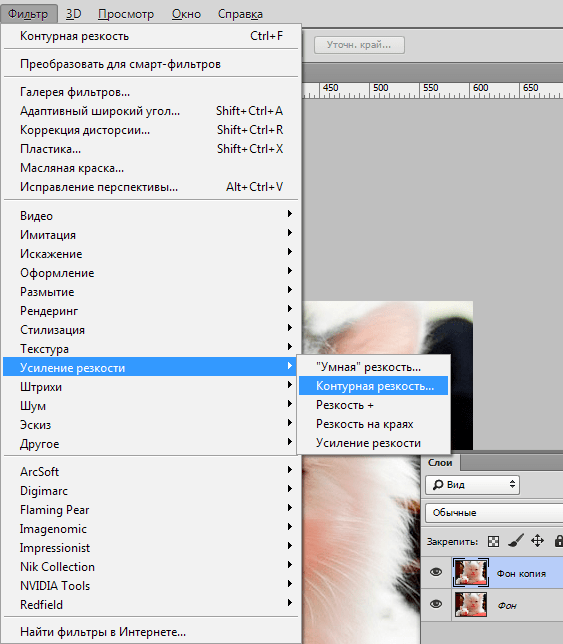
Фильтр «Sharpen Edges» — «Резкость на краях» находит в изображении области с существенными изменениями цвета и повышает их резкость. Иными словами он делает более резкими границы контрастных областей без указания каких-либо количественных параметров.
Фильтр «Unsharp Mask» — «Контурная резкость» используется для профессиональной цветокоррекции, он позволяет откорректировать контрастность краев, проводя более светлую, и более темную линии по обе стороны от них. Рассмотрим действие этого фильтра более подробно.
Степень увеличения контрастности определяется при помощи ползунка параметра «Amount» — «Эффект». Значение параметра «Radius» — «Радиус» позволяет указать количество пикселей, окружающих корректируемый пиксель.
Значение, задаваемое ползунком параметра «Threshold» — «Изогелия», определяет, насколько должны отличаться соседние пиксели, чтобы фильтр их расценил как контрастные, и было выполнено увеличение резкости. Если таким образом задать значение параметра «Threshold» — «Изогелия», равным нулю, то будет увеличена резкость всех пикселей изображения. В результате применения этого фильтра края становятся более ярко выраженными, создавая иллюзию повышения четкости изображения.
Если таким образом задать значение параметра «Threshold» — «Изогелия», равным нулю, то будет увеличена резкость всех пикселей изображения. В результате применения этого фильтра края становятся более ярко выраженными, создавая иллюзию повышения четкости изображения.
Фильтр «Smarts harpen» — «Умная резкость» производит повышение резкости изображения, позволяя самостоятельно задать алгоритм и управлять его степенью на подсвеченных и затененных участках. В окне настроек фильтра выберите опцию «Advanced» — «Расширенный», чтобы включить все параметры фильтра.
Способ наведения резкости выбирается из списка параметров «Remove» — «Удалить». По умолчанию используется параметр «Gaussian Blur» — «Размытие по Гауссу», также применяемый в фильтре «UnsharpMask» — «Контурная резкость». Метод «Lens Blur» — «Размытие при малой глубине резкости» похож на предыдущий, но отличается тем, что обеспечивает более мягкие переходы на границах контрастных областей.
И наконец, метод «Motion Blur» — «Размытие в движении» применяется для наведения резкости в снимках, которые размыты в результате слишком быстрого движения объекта во время съемки. Для данного алгоритма также можно указывать угол размытия в ставшем активном поле «Angle» — «Угол».
Для корректировки резкости теней перейдите на вкладку «Shadow» — «Тень».
Параметр «Fade Amount» — «Ослабление эффекта» позволяет задавать степень резкости в тенях. Ширина диапазона теней, для которого будет происходить регулировка резкости, определяется параметром «Tonal Width» — «Ширина тонового диапазона». Чем меньше это значение, тем меньшая область теней будет подвержена изменениям. С помощью параметра «Radius» — «Радиус» можно регулировать резкость отдельно для параметров света, достаточно лишь щелкнуть на вкладке «Highlight» — «Свет».
Фильтр «Smarts harpen» — «Умная резкость» является предпочтительным способом увеличения резкости, если для увеличения резкости не используется какой-либо определенный фильтр.
Таким образом, с помощью фильтров редактора «Adobe Photoshop» вы легко сможете повысить резкость изображения, выбрав как фильтры прямого действия, так и расширенные фильтры, позволяющие вам с высокой точностью настроить параметры резкости.
Фильтры группы Усиление резкости в программе Adobe Photoshop CS5
В программе Adobe Photoshop CS5, кроме фильтров Размытие, есть фильтры, которые производят противоположное действие. Это фильтры группы Усиление резкости. Рассмотрим фильтры, которые находятся в этой группе.
Усиление резкости
Фильтр не имеет параметров. Усиливает резкость всего изображения. Применять фильтр Усиление резкости несколько раз не рекомендуется, потому что это приводит к недопустимым искажениям изображения. Единственная возможность регулировать действие этого фильтра — сделать дубликат слоя, с помощью перетаскивания слоя на иконку создания нового слоя на палитре Слои, наложить на него этот фильтр, и регулировать непрозрачность слоя.
Резкость на краях
Ищет контрастные границы, и повышает именно их резкость. Также не имеет параметров.
Резкость +
Не имеет параметров, и повышает резкость очень сильно, грубее, чем предыдущие два фильтра. Эти три фильтра применяются сравнительно редко, в тех случаях, когда нет времени на более качественную обработку изображений.
Контурная резкость
Уже имеет параметры, которые можно регулировать. В окне настроек этого фильтра Вы увидите три ползунка: эффект определяет силу фильтра, радиус — размер ореола, который создает иллюзию повышения резкости, изогелия отвечает за степень применения фильтра к мелким деталям.
Регулируя эти три ползунка. можно добиться более качественных результатов, чем при действии предыдущих фильтров, которые мы рассматривали.
«Умная» резкость
В окне фильтра есть ползунки: эффект и радиус. Действие их аналогично таким же ползункам в настройках фильтра Контурная резкость.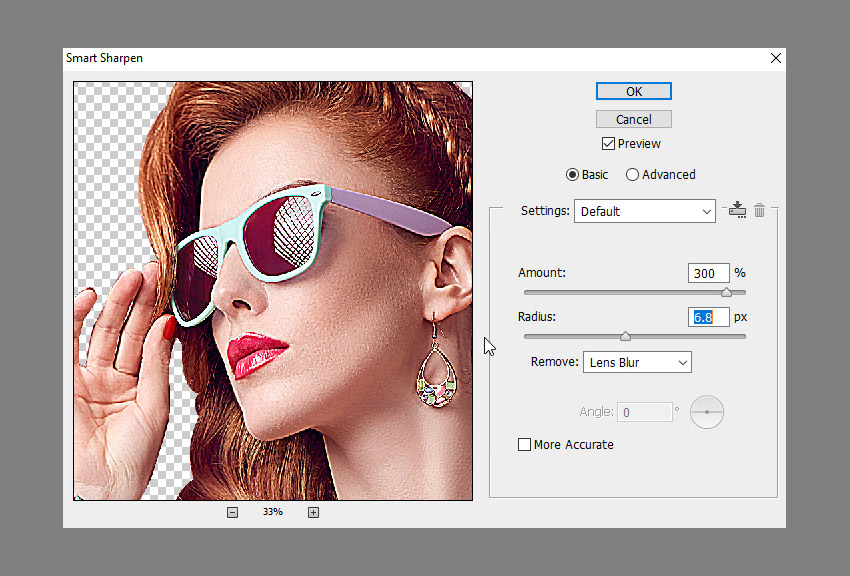 Также в пункте Удалить можно указать, какой вид размытия будет устранять фильтр: размытие по Гауссу, размытие при малой глубине, или размытие в движении.
Также в пункте Удалить можно указать, какой вид размытия будет устранять фильтр: размытие по Гауссу, размытие при малой глубине, или размытие в движении.
Галочка в пункте Точное определяет более качественное действие фильтра.
Если Вы поставите точку в пункте Расширение, то сможете раздельно настроить степень эффекта в теневых и светлых областях. переключаясь на соответствующие закладки. В этих закладках Вы сможете регулировать ползунки: ослабление, ширину тонового диапазона, радиус.
Ширина тонового диапазона 100% означает, что данный параметр будет действовать в диапазоне от самых светлых до самых темных тонов. Чем меньше этот параметр, тем уже диапазон.
Обычно делается ослабление эффекта в светлых областях, потому что повышение резкости делает их еще светлее, вплоть до белого цвета. и различные оттенки светлого при этом пропадают.
Применение фильтров группы Усиление резкости
При воздействии на изображение этими фильтрами будьте осторожны, чтобы не ухудшить качество изображения.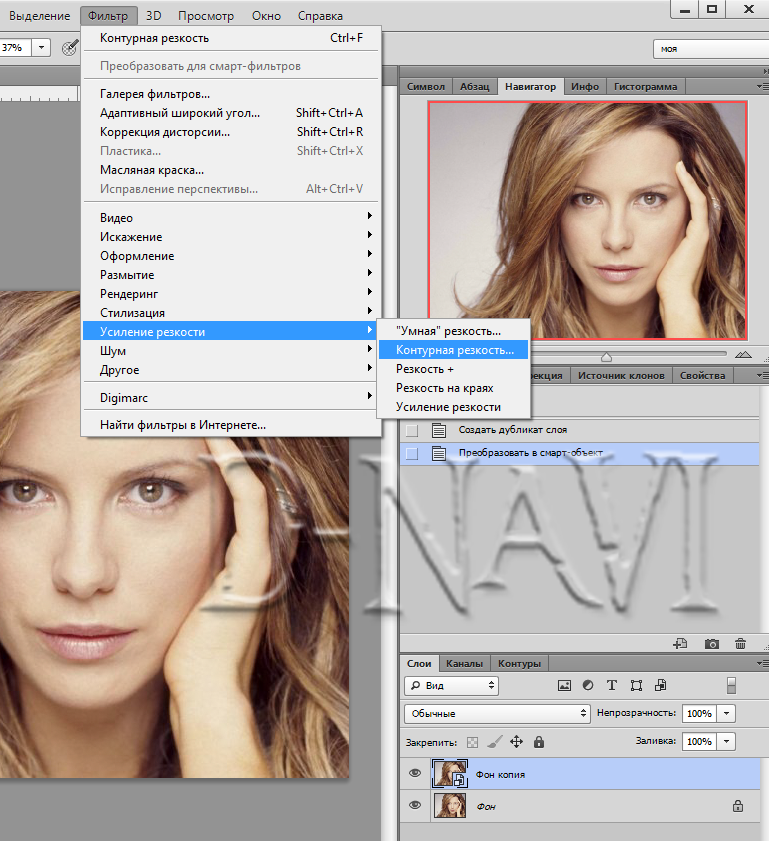 Если усиление резкости будет слишком большим, на изображении появляются резкие блики и ореолы вокруг контрастных переходов.
Если усиление резкости будет слишком большим, на изображении появляются резкие блики и ореолы вокруг контрастных переходов.
Проверять действие фильтров лучше всего в масштабе 1:1. Этот масштаб делается с помощью пункта меню Просмотр — Реальный размер, или с помощью горячих клавиш Ctrl + 1.
Видео о том, как применять фильтр «Умная» резкость для усиления резкости изображения
Более подробные сведения Вы можете получить в разделах «Все курсы» и «Полезности», в которые можно перейти через верхнее меню сайта. В этих разделах статьи сгруппированы по тематикам в блоки, содержащие максимально развернутую (насколько это было возможно) информацию по различным темам.
Также Вы можете подписаться на блог, и узнавать о всех новых статьях.
Это не займет много времени. Просто нажмите на ссылку ниже:
Подписаться на блог: Дорога к Бизнесу за Компьютером
Проголосуйте и поделитесь с друзьями анонсом статьи на Facebook:
Все про резкость.
 . Фильтр Camera Raw | by PFY (Твой фотошоп)
. Фильтр Camera Raw | by PFY (Твой фотошоп)До версии Photoshop CS5, в этой закладке находился, по сути, обычный Unsharp Mask (Контурная резкость). Начиная с CS5 фильтр принципиально обновился. Но его использование было не очень удобным. Так как применять его приходилось в конвертере на стадии “проявки” фотографии. А повышение резкости дает наилучший результат, когда является последней операцией в обработке фотографий. Но начиная с версии Photoshop CС 2014 ситуация изменилась в лучшею сторону. Теперь пользователи могут вызывать Camera RAW как обычный фильтр из Photoshop. Со всеми вытекающими плюсами.
Итак, давайте посмотрим на этот фильтр. Вызывается он как и остальные. Закладка “Фильтр” — “Фильтр Camera Raw”. Откроется окно аналогичное ACR. В нем переходим на закладку “Детализация” и посмотрим, что нам там предлагают.
Видим, что в закладке присутствует два инструмента. “Регулировка резкости” и “Уменьшение шума”. Несмотря на то, что шумоподавление реализовано очень неплохо, мы не будем рассматривать этот инструмент в рамках этой статьи.
“Регулировка резкости” и “Уменьшение шума”. Несмотря на то, что шумоподавление реализовано очень неплохо, мы не будем рассматривать этот инструмент в рамках этой статьи.
В инструменте “Регулировка резкости” присутствует 4 параметра. Давайте более подродно рассмотрим каждый из них. Что они делают и каким образом. Возьмем для наглядности использовавшуюся ранее картинку с резкой границей перехода и начнем с параметра “Эффект”. Сдвинем ползунки “Детализация” и “Маскирование” в ноль, “Радиус” до минимума 0,5, а “Эффект” максимально сдвинем вправо до 150. И теперь будем постепенно изменять параметр “Радиус” до максимума 3,0. Так как значение радиуса ограничено 3,0, чтобы лучше был виден эффект работы фильтра, будем рассматривать увеличенное изображение.
Слева, радиус 0,5. В втором сегменте радиус 1,5. В третьем радиус 3,0. И в последнем, справа, для сравнения показана работа Unsharp Mask (Контурная резкость) с радиусом 3,0 и силой воздействия 150%.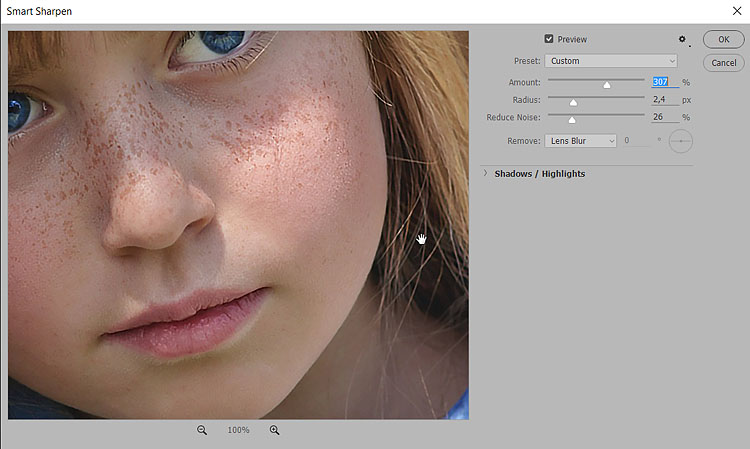
Видно, что фильтр при максимальном эффекте хоть и образует ореолы похожие на нерезкое маскирование, но они гораздо слабее Unsharp Mask (Контурная резкость). А главное, при одном и том же радиусе, более узкие и с другим распределением яркостей, как в фильтре Smart Sharpen (“Умная” резкость). Плюс, фильтр применялся не к размытому изображению, а к идеально резкому. Это сразу наводит на некоторые мысли, но не будем спешить с выводами.
Давайте теперь возьмем другую уже знакомую картинку, размоем ее гауссом с радиусом 0,8 и посмотрим, как фильтр отработает на изображении приближенном к реальному.
Вот, размытая картинка
А вот что у нас получится в результате работы фильтра с радиусом 0,8 и максимальным эффектом (слева). Для сравнения, справа результат работы новой версии Smart Sharpen (“Умная” резкость) с радиусом 0,8 и эффектом 400%. А внизу работа Unsharp Mask (Контурная резкость) с радиусом 0,8 и эффектом 100%.
Видно, что и Camera Raw, и Smart Sharpen восстановили размытые контуры. Но по разному. Если внимательно присмотреться, то можно заметить, что Camera Raw лучше восстановил контуры у относительно крупных деталей, а вот самые мелкие, толщиной в один пиксель, восстановлены ощутимо хуже. А Smart Sharpen с точность наоборот. Достаточно хорошо отработал на самых мелких деталях, а более крупные восстановил чуть мягче, чем Camera Raw. Unsharp Mask сработал значительно хуже и Camera Raw, и Smart Sharpen. И крупные, и мелкие детали выглядят недостаточно резко, плюс, заметны ореолы. Если увеличить картинки, отличия видны более явно.
Из-за ограничения в размере радиуса 3,0 и эффекта 150, невозможно более точно посмотреть, как работает фильтр. Но одназначно можно сказать, что не как Unsharp Mask (Контурная резкость). А отличия в работе Camera Raw по сравнению со Smart Sharpen связаны с тем, что первичные ореолы имеют различную ширину и распределение яркости в них.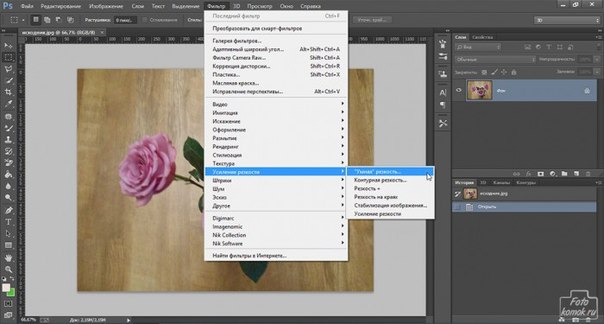
Картинка с увеличением в 16 раз. Слева, ореолы на идеально резкой границе в Camera Raw с эффектом 150 и радиусом 3,0. Справа, ореолы образующиеся в Smart Sharpen с такими же настройками.
Видно, что и интенсивность, и ширина, и распределение яркости совершенно другие. Впрочем, насколько одинаковые параметры в разных фильтрах выглядят по разному, мы уже видели. В центре, я попытался получить в Smart Sharpen максимально близкую картинку для Camera Raw. Все равно видно, что распределение яркостей в ореолах ощутимо различаются. Таким образом, можно сделать вывод, что для фильтра Camera Raw используется другая математика.
Восстановление размытого контура без образования ореолов нерезкого маскирования, это конечно хорошо и здорово. Но, как видно было выше, самые мелкие детали, благодаря проработки которых и создается впечатление о резкости изображения, не очень то хорошо восстанавливаются в фильтре Camera Raw. Для того, чтобы исправить эту ситуацию, разработчик ввел в фильтр еще один параметр. “Детализация”. Прежде чем говорить о том, зачем это было сделано таким образом, давайте посмотрим, что делает этот параметр.
Для того, чтобы исправить эту ситуацию, разработчик ввел в фильтр еще один параметр. “Детализация”. Прежде чем говорить о том, зачем это было сделано таким образом, давайте посмотрим, что делает этот параметр.
Возьмем максимальными эффект (150) и радиус (3,0), и начнем увеличивать параметр “Детализация” от 0 до 100. Вот, что у нас получится на идеально резком контуре:
Видим уже очень знакомую картинку с чередующимися ореолами. Значит, хоть реализация и другая, но общий принцип остался тем же. В этом фильтре так же, как и в Smart Sharpen (“Умная” резкость), применяются аналогичные методы деконволюции. Хотя заложенная в них математика и отличается. Проделаем все то же самое с другой уже знакомой картинкой с радиусом размытия 0,8.
Слева вверху действие фильтра без использование параметра “Детализация”. Эту картинку мы уже видели выше. Справа вверху я попробовал подобрать такое значение детализации, при котором наилучшим образом проработаются самые мелкие детали. Улучшение есть, но уже ценой образования явно видимых ореолов. В особенности, вокруг более крупных деталей. При дальнейшем увеличении значения параметра “Детализация” уже становятся заметны вторичные инверсные ореолы.
Улучшение есть, но уже ценой образования явно видимых ореолов. В особенности, вокруг более крупных деталей. При дальнейшем увеличении значения параметра “Детализация” уже становятся заметны вторичные инверсные ореолы.
«Этот параметр показывает, насколько мелкие детали будут затрагиваться при повышении резкости. Чем больше значение, тем более мелкие детали подвергаются воздействию.»
Честно говоря, такое утверждение вызывало у меня некоторое недоумение. Лично я так и не понял, что подразумевал Евгений и какова связь величины этого параметра с размером деталей. Как было видно выше, при увеличении значения этого параметра усиливаются ореолы деконволюции в независимости от размера деталей.
Увеличение значения параметра “Детализация” увеличивает интенсивность ореолов деконволюции. Но это не эквивалентно тому, если бы мы дальше увеличивали (больше 150) значение параметра “Эффект”, если бы это было возможно. Убедиться в этом достаточно легко. Если задать некоторое не нулевое значение значение детализации, уменьшая значение параметра “Эффект” мы не сможем получить такую же картинку.
Если задать некоторое не нулевое значение значение детализации, уменьшая значение параметра “Эффект” мы не сможем получить такую же картинку.
Давайте еще, ради интереса, посмотрим и сравним, как фильтр Camera RAW и Smart Sharpen (“Умная” резкость) справляются с большими размытиями. Возьмем знакомую уже картинку и размоем ее гауссом с радиусом 3,0. И обработаем ее разными фильтрами.
Видно, что Camera RAW с нулевым значением детализации как-то попытался восстановить размытые контуры. При этом, ореолов не наблюдается. На этой картинке хорошо видно то, о чем я не упомянул раньше. В результате работы фильтра Camera RAW размытие частично устраняется, но при этом происходит некоторое “утолщение” деталей. Так оно и есть и это заметно на реальных фотографиях, когда знаешь куда смотреть и что искать. И как раз из-за этого эффекта самые тонкие детали прорабатываются ощутимо хуже, чем в фильтре Smart Sharpen.
Слева внизу значение детализации уже ненулевое. Видно, что детали немного “ужались”, самые мелкие проработались лучше, но… ценой появления видимых ореолов. Ну и справа внизу видно, как отработал Smart Sharpen. На мой взгляд, лучше всего. Хотя о качественном восстановлении картинки при таких больших размытиях говорить не приходится.
Ну и последний параметр, это “Маскирование”. Непосредственно за повышение резкости он не отвечает. Тем не менее, это очень полезный параметр. Так как с его помощью можно маскировать однородные области, где повышение резкости нежелательно из-за неизбежного проявления усиленных фильтром шумов, или других мелких деталей.
Визуализировать его действие можно зажав клавишу “Alt” и двигая ползунок. При нулевом значении параметра воздействию фильтра подвергнется все изображение, а при максимальном значении, только самые контрастные контуры.
Картинка ничего не напоминает? Действие фильтра очень похоже и аналогично фильтру “Стилизация” — “Свечение краев” (уже забыл, как они называются в англоязычной версии), который мы использовали в четвертой части для маскирования областей, где повышение резкости нежелательно.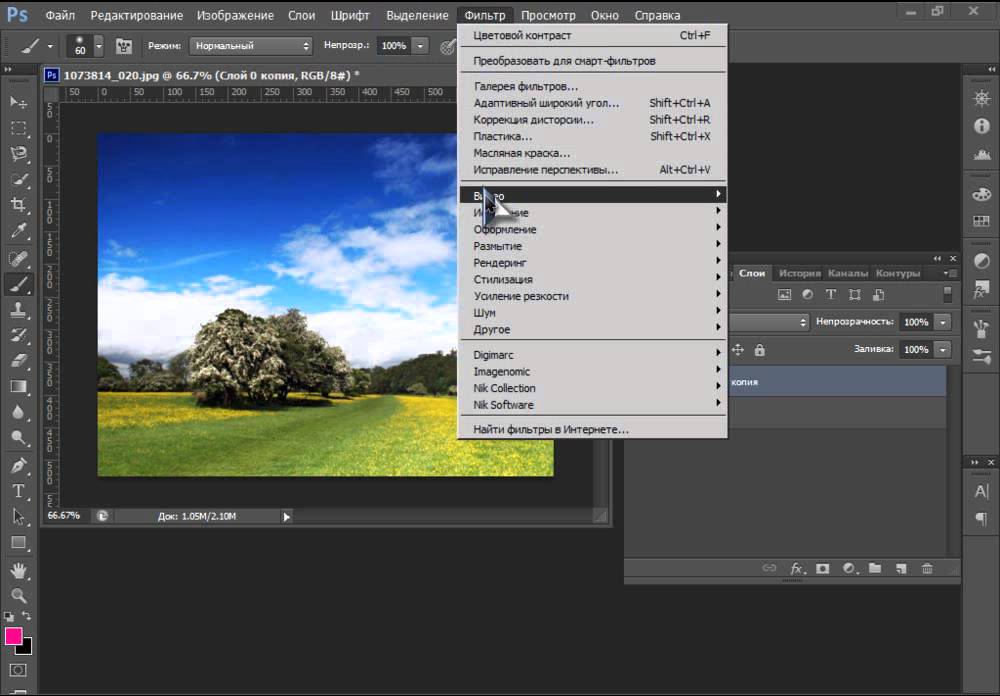 Таким образом, разработчики избавили нас от дополнительных танцев с бубнами, включив этот параметр прямо в фильтр.
Таким образом, разработчики избавили нас от дополнительных танцев с бубнами, включив этот параметр прямо в фильтр.
Кстати, зажатый “Alt” работает и для остальных параметров. Я не говорил об этом выше, так как для других параметров полезность этого режима не так велика. Параметр “Эффект” с зажатым “Alt” показывает черно-белое изображение. Параметр “Радиус” показывает “карту ореолов”. А параметр “Детализация” показывает ореолы деконволюции.
Итак, мы посмотрели, как устроен и как работает фильтр Camera RAW. Что можно сказать о нем в заключении? Разработчики заложили в фильтр Camera RAW два алгоритма. По их задумке, судя по всему, параметр “Эффект” должен был восстанавливать размытые контуры немного “утолщая” детали, а параметр “Детализация”, за счет алгоритмов деконволюции используемых в Smart Sharpen, окончательно восстанавливать изображение без образования видимых ореолов. Как по мне, не могу сказать, что в текущем исполнении получилась самая удачная реализация идеи именно восстановления размытых контуров.
Как по мне, не могу сказать, что в текущем исполнении получилась самая удачная реализация идеи именно восстановления размытых контуров.
Но, справедливости ради, нужно отметить, что изначально фильтр разрабатывался для использования исключительно в RAW-конвертере. То есть, предлагалось повышать резкость сразу на стадии “проявки”. Так как огромное количество пользователей ограничиваются обработкой фотографий исключительно инструментами конвертера, без последующего перехода и работы в Photoshop.
Если исходить из того, что дальнейшей работы в самом Photoshop, где можно дополнительно основательно пошаманить, не предполагается, то фильтр получился очень даже “продвинутый”. Частично восстанавливает детали, плюс, дополнительно повышает резкость за счет образования ореолов более “деликатных” нежели нерезкое маскирование, плюс, включена возможность маскирования… Все это вместе, да еще в сочетании с очень неплохим шумодавом в закладке, делает этот фильтр очень хорошим для качественного повышения резкости. Однако, если вы допускаете возможным в своей работе дополнительные телодвижения, я бы предпочел Smart Sharpen (“Умная” резкость). Впрочем, никто не запрещает работу этих двух фильтров еще и скомбинировать.
Однако, если вы допускаете возможным в своей работе дополнительные телодвижения, я бы предпочел Smart Sharpen (“Умная” резкость). Впрочем, никто не запрещает работу этих двух фильтров еще и скомбинировать.
PFY
Интеллигентная резкость (версия 2): pavel_kosenko — LiveJournal
Давно и многим людям обещал рассказать, как сейчас повышаю резкость под web. Ранее я неоднократно писал о шарпинге, но с опытом появляются новые практические идеи. Ни в коем случае не претендуя на оригинальность, надеюсь, что описанный метод может оказаться полезным.
Я попытался построить эту статью по приципу максимальной практической выгоды. Поэтому теоретические и обще-практические размышления мы оставим в стороне. Чтобы это сделать, приведём ссылки на некоторые материалы, посвящённые резкости и шарпингу, а затем двинемся дальше.
Примерно год назад я опубликовал экшен Интеллигентная резкость, который разработал на основе изученного материала. Так как сегодня речь пойдёт о ещё одном варианте практического применения тех же идей, я решил не создавать новый action, а расширить существующий. Итак предлагаю вашему вниманию Intelligent Sharpen 2.0.
Итак предлагаю вашему вниманию Intelligent Sharpen 2.0.скачать intelligent_sharpen_2.0.zip
Внимание! Экшен работает только в англоязычном Adobe Photoshop начиная от версии CS3 и старше.
Новая версия экшена состоит из двух частей:
L Contour Light/Dark USM
Раздельная контурная резкость по светам и теням в канале яркости. Этот метод, с которого начался экшен «Интеллигентная резкость». Подробно описан в статье Интеллигентная резкость. Там же можно найти инструкции о применении action в Adobe Photoshop.
Light/Dark SS
Раздельная резкость по светам и теням на основе Smart Sharpen. Новый метод, который описан ниже (именно этот метод я чаще всего использую в настоящее время).
В основе идеи лежит использование инструмента Smart Sharpen, который позволяет бороться с разными типами нерезкости и в определённых пределах позволяет регулировать резкость в светлых и тёмных областях изображения. Алик подобрал на практике и предложил к рассмотрению параметры для шарпа в небольших размерах (~900×600). Я провёл серию собственных экспериментов и осознал эти параметры в качестве оптимальных для базовой точки отсчёта. Эти параметры дают хорошие результаты для большинства сюжетов, хотя могут и должны регулироваться в каждом конкретном случае.
Я провёл серию собственных экспериментов и осознал эти параметры в качестве оптимальных для базовой точки отсчёта. Эти параметры дают хорошие результаты для большинства сюжетов, хотя могут и должны регулироваться в каждом конкретном случае.
В большинстве случаев прямое использование Smart Sharpen с указаными параметрами даёт качественное, но близкое к перешарпу повышение резкости. Чтобы смягчить эффект, было бы логично смешать «резкий» слой и оригинал с некоторой степенью прозрачности. Используя не один, а два слоя с резкостью (в режимах Lighten и Darken) с разным уровнем непрозрачности (opacity), мы можем довольно тонко регулировать резкость раздельно по светам и теням. А использование масок на этих слоях, в случае необходимости, даёт ещё большие возможности.
Применение экшена с параметрами по умолчанию даёт следующие результаты.
1. Оригинал после ресайза до размера 900×600 px.
2. Применяем экшен Intelligent Sharpen (вариант L Contour Light/Dark USM).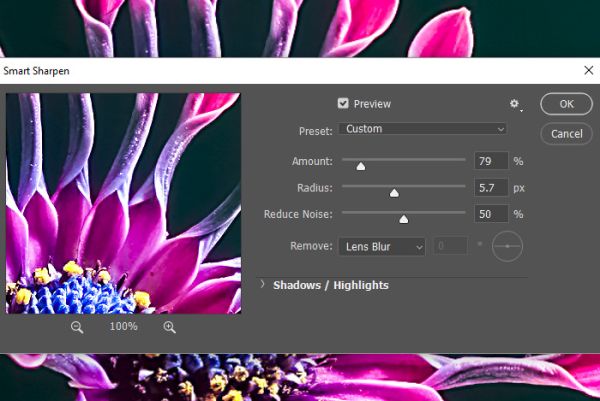
3. Применяем экшен Intelligent Sharpen (вариант Light/Dark SS).
Пример подобран таким образом, чтобы содержал выраженные контуры (ветки) и фактуру (вода) одновременно.
Размер 900×600 px приведён как усреднённый, широко распространённый в web’е для камер с соотношением сторон 3:2. Я лично применяю экшен к картинкам примерно от 300х200 px до 1200×800 px. Только на маленьких картинках перешарп более явный. Поэтому чем меньше картинка, тем меньше обычно делаю прозрачность слоёв Darken и Lighten. Например, для размера 300х200 px я выставляю порядка 40% и 20% соответственно. Существуют и другие подходы к управлению параметрами шарпинга в зависимости от размеров картинки.
Известно, что на итоговый результат также влияет способ ресайза. Я обычно использую простой Image — Resize с ресемплингом Bicubic, т.к. видимой разницы между различными способами (в том числе последовательное уменьшение размера) добиться не смог.
UPDATE. Статья была написана в 2008 году, когда в Фотошопе разница между режимами интерполяции была несущественна. В современных версиях Фотошопа это не так. Подробнее я писал об этом в 2012 году здесь. В настоящее время считаю оптимальным использование режима Bilinear.
В современных версиях Фотошопа это не так. Подробнее я писал об этом в 2012 году здесь. В настоящее время считаю оптимальным использование режима Bilinear.
Важно понимать, что дать готовый рецепт на все случаи жизни весьма затруднительно. Эта статья лишь описывает один из возможных практических подходов, а к указанным параметрам рекомендуется относиться как к отправным. Буду благодарен за отзывы и встречный опыт.
Желающим поэкспериментировать с моим примером, могу предложить оригинал после обработки, но до ресайза, т.е. в оригинальном размере (TIFF, 33 Mb).
Статья по поводу шарпа полноразмерных картинок:
http://pavel-kosenko.livejournal.com/183147.html
P.S. Большое спасибо Алику Войтеховичу blyg за своевременные советы и идеи, которые он позже изложил в своей статье, и которые легли в основу второй версии экшена «Интеллигентная резкость».
Ссылки
Интересная статья, предлагающая альтернативный и вместе с тем уточняющий взгляд на мой экшен и вообще на повышение резкости:
http://skitalets-san. livejournal.com/62620.html
livejournal.com/62620.html
Реклама моих проектов
«СРЕДА» — пленочная лаборатория, магазин и клуб
«Фреймвей» — фототуры и выездные мастер-классы по фотографии
Как использовать фильтр Smart Sharpen в Photoshop
Разделы «Тени и блики» диалогового окна Smart Sharpen помогают устранить проблемы с ореолом резкости. Ранее мы говорили, что повышение резкости работает за счет увеличения контраста по краям, и что это может вызвать проблемы при более высоких настройках Amount. Это связано с тем, что усиление контрастности становится настолько сильным, что в темных и светлых областях появляются черные и белые края.
Элементы управления в разделе «Тень и свет» помогают уменьшить резкость в этих областях, уменьшая эффект ореола.Настройка по умолчанию для диалогового окна отключает их, устанавливая ползунок Fade Amount на 0%. По мере увеличения степени затухания уменьшается резкость этих тонов, ограничиваясь только полутонами изображения.
Ползунок «Ширина тона» регулирует ширину тонального диапазона, в котором происходит затухание. Если вы хотите уменьшить резкость в широком диапазоне тонов, установите высокое значение ползунка. Установите низкое значение, если вы хотите уменьшить резкость только от самых светлых и темных тонов.
Если вы хотите уменьшить резкость в широком диапазоне тонов, установите высокое значение ползунка. Установите низкое значение, если вы хотите уменьшить резкость только от самых светлых и темных тонов.
Элемент управления «Радиус» устанавливает, насколько широкую область проверяет Photoshop, чтобы определить, применяет ли он повышение резкости к теням или светам. Настройки очень низкого и очень большого радиуса могут привести к плохим результатам, но вы должны оценивать каждое изображение индивидуально.
Рабочий процесс повышения резкости
Теперь вы понимаете, как работает функция Photoshop Smart Sharpen, давайте посмотрим, когда ее использовать. Лучший способ ответить на этот вопрос — использовать трехступенчатую модель повышения резкости:
- Захват Повышение резкости, применяемое во время преобразования RAW, устраняет эффект смягчения цифрового захвата.
- Творческая резкость выборочно усиливает детализацию изображения.
- Повышение резкости вывода оптимизирует изображение для отображения или печати.

Фильтр Photoshop Smart Sharpen лучше всего подходит для второго и третьего этапов повышения резкости, упомянутых выше. Даже в этом случае я бы посоветовал использовать такой инструмент, как Nik Sharpener Pro для повышения резкости на выходе, если вы печатаете свое изображение. Это сложная область, и Nik Sharpener Pro оптимизирован для многих переменных, таких как расстояние просмотра, размер печати, тип бумаги и т. Д.
Когда дело доходит до творческой резкости, примените ее в конце рабочего процесса. Обычно все настройки изображения завершены, и вы работаете над копией основного изображения. Перед повышением резкости обязательно уменьшите размер изображения до его готовых размеров. Изменение размера часто может преувеличивать или уменьшать эффект резкости.
Последний совет: фильтр Photoshop Smart Sharpen — это деструктивное редактирование. Это означает, что вы не можете повторно открыть фильтр для корректировки настроек, если обнаружите проблемы.Поэтому безопаснее всего создать новый дублированный слой, чтобы применить к нему резкость. Вы также должны преобразовать этот слой в смарт-объект, чтобы после применения Smart Sharpening вы могли повторно открыть и настроить параметры.
Вы также должны преобразовать этот слой в смарт-объект, чтобы после применения Smart Sharpening вы могли повторно открыть и настроить параметры.
Посмотрите видео об интеллектуальной резкости
Повышение резкости в Photoshop для начинающих — нерезкая маска, фильтр высоких частот и интеллектуальная резкость
Благодаря постоянному совершенствованию технологий, реалистично ожидать получения четких изображений прямо с камеры.Однако во многих случаях изображение на камере кажется более резким, чем при загрузке на компьютер. Это связано с тем, что изображения необходимо повысить резкость для их указанного вывода. В разделе «Повышение резкости в Photoshop для начинающих» мы рассмотрим, почему и как повышать резкость изображений. Кроме того, вы ознакомитесь с некоторыми фильтрами и методами повышения резкости, которые помогают существенно повлиять на общее качество вашего окончательного редактирования.
F / 5,6 1/200 / ISO800 @ 420 мм
Зачем точить?
Прежде чем мы углубимся в инструменты повышения резкости в фотошопе, важно знать, почему и когда вам нужно повышать резкость изображений. Предпосылка повышения резкости заключается в том, что она увеличивает контраст по краям изображения.
Предпосылка повышения резкости заключается в том, что она увеличивает контраст по краям изображения.
Как упоминалось ранее, вам необходимо повысить резкость изображений для их конкретных типов вывода. Это означает, что вы увеличиваете резкость изображения, отображаемого в Интернете, иначе, чем изображение, предназначенное для печати.
Повышение резкости также очень полезно для исправления небольших проблем с фокусировкой. Например, если вы снимаете портрет и фокусируете внимание на ухе, а не на глазах.
Увеличение резкости для глаз возвращает внимание туда, куда вы хотели.В других жанрах фотографии используйте повышение резкости примерно таким же образом. Увеличьте резкость в тех областях, к которым вы хотите привлечь внимание зрителя, и уменьшите резкость в тех областях, которые вы хотите «отпустить».
Повышение резкости для соответствующего вывода: веб или печать. Детали имеют значение F / 11 1/250 ISO200 @ 10 мм
Имейте в виду, что хотя повышение резкости выводит ваше изображение на новый уровень, бывают случаи, когда в этом нет необходимости.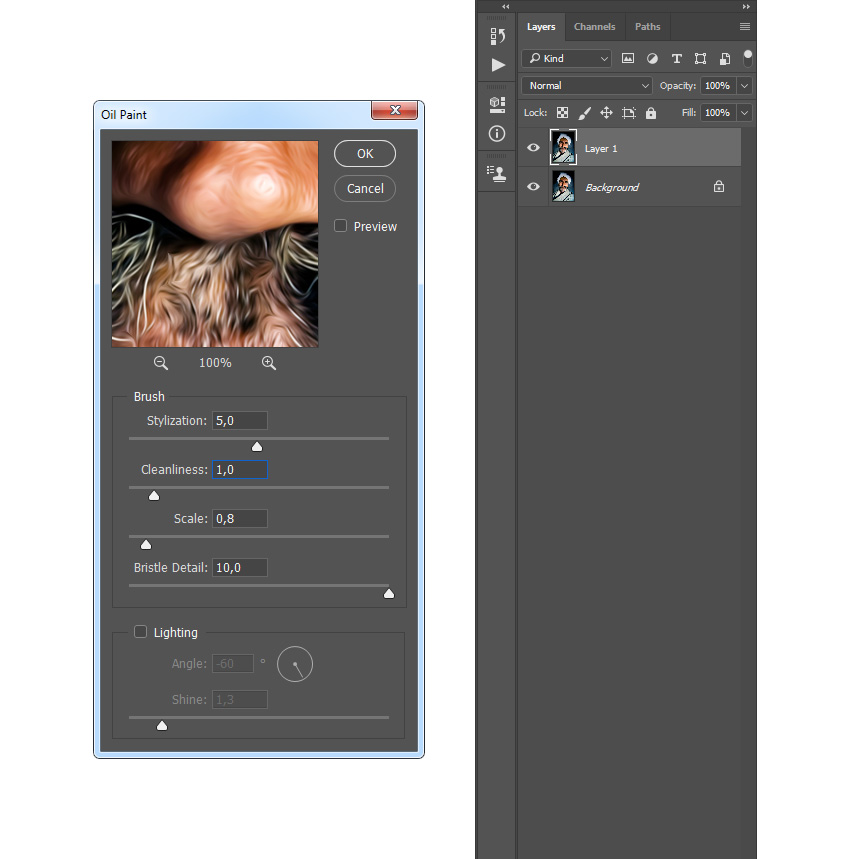 Хотя заострение глаз и губ человека может поднять его портрет на новый уровень, вы не должны заострять его кожу!
Хотя заострение глаз и губ человека может поднять его портрет на новый уровень, вы не должны заострять его кожу!
Как точить
Как и другие методы редактирования, фильтры повышения резкости Photoshop разрушительны (когда применяются непосредственно к вашему изображению).Используйте слои и смарт-объекты, чтобы максимально использовать следующие инструменты повышения резкости и избежать их постоянного изменения.
Дополнительный совет: при постобработке сохраните приложение вашей техники заточки напоследок.
Маски нерезкости
Хотя название «нерезкость» звучит как инструмент, который сделает ваши изображения менее резкими, этот фильтр с нелогичным названием на самом деле является инструментом повышения резкости. Интересно, что в более ранних версиях Photoshop он считался лучшим инструментом для повышения резкости изображений.
Хотя он по-прежнему полезен, некоторые другие инструменты предоставляют вам больший контроль.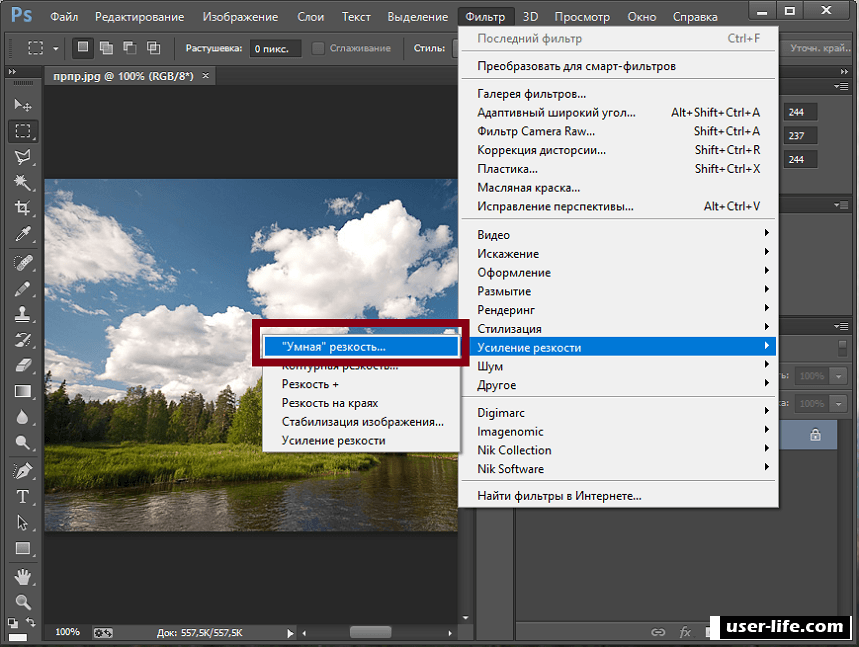
Повышение резкости в Photoshop для начинающих: когда вы слишком сильно увеличиваете резкость изображения, оно начинает выглядеть немного шумным.
Для использования маски нерезкости:
- Дублируйте исходный / фоновый слой
- Щелкните правой кнопкой мыши новый слой и выберите «Преобразовать в смарт-объект».
- Зайдите в Filter -> Sharpen -> Unsharp Mask. Откроется диалоговое окно с параметрами: количество, радиус и порог .
Помните, мы говорили, что повышение резкости в основном увеличивает контрастность по краям изображения? Что ж, опираясь на это, вы упростите понимание этих ползунков.
Используйте ползунок «Количество», чтобы увеличить или уменьшить контрастность краев изображения.
Radius управляет уровнем детализации. Таким образом, меньший радиус управляет мелкими деталями, а большой радиус влияет на большую площадь.
Последний ползунок, «Порог», влияет на области с более высокой контрастностью.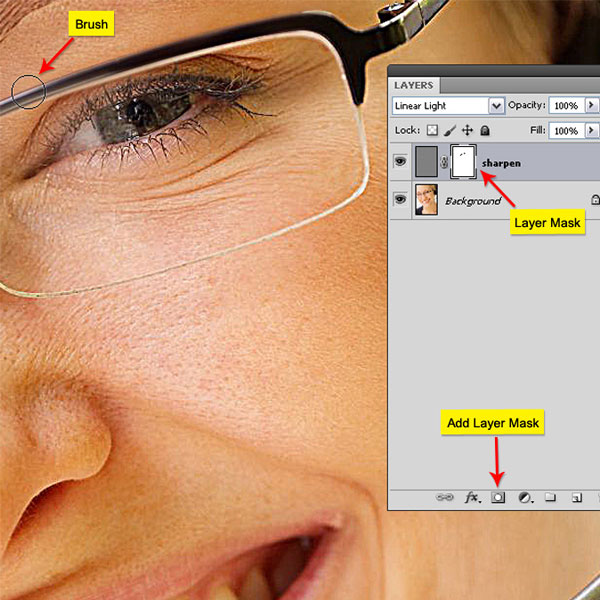
При использовании этих ползунков хорошей отправной точкой является определение своего радиуса. Вы хотите заострить более мелкие детали или более крупные? Если вы все еще не знаете, как работать с повышением резкости в Photoshop для начинающих, экспериментируйте!
В этом примере увеличьте радиус, а затем вернитесь вниз, пока не повлияете на нужные области.Отсюда вы можете начать перемещать два других ползунка, пока не получите желаемый результат.
Одним из недостатков использования маски нерезкости является то, что она зависит от слоя. Это связано с тем, что это влияет на все ваше изображение, поэтому вам понадобится маска слоя, чтобы отбросить области, резкость которых вы не хотите.
Интеллектуальная резкость
Инструмент Smart Sharpen похож на дочерний элемент Unsharp Masks, поскольку он дает вам несколько дополнительных возможностей. Одна из замечательных особенностей Smart Sharpening заключается в том, что она игнорирует детали кожи и фокусируется на областях с более высокой контрастностью.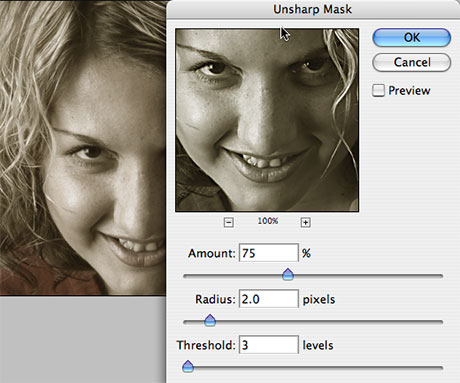 E.г. глаза, брови, губы.
E.г. глаза, брови, губы.
Используйте тот же рабочий процесс, что и выше, для доступа к фильтру Smart Sharpen. Диалоговое окно предоставляет более расширенные параметры, чем предыдущая маска нерезкости. Количество и Радиус работают так же, как описано ранее.
F / 5,6 1/1600 ISO100 @ 420 мм
Выпадающее меню позволяет удалять различные типы размытия, такие как размытие по Гауссу, Линза и размытие в движении. Размытие линз — наиболее распространенное средство удаления, используемое в этом меню.
В Photoshop CC ваше меню выглядит немного иначе, но имеет те же параметры.Кроме того, он включает полезную опцию для уменьшения шума.
Smart Sharpen также позволяет создавать предустановки. Это полезно, если вы увеличиваете резкость серии изображений с одинаковыми фокусными расстояниями. Помните, что когда вы применяете фильтры / предустановки фильтров к смарт-объекту, вы можете дополнительно настроить / уточнить их.
Заточка высоких частот
Еще одна технология повышения резкости в фотошопе для начинающих — это техника High Pass Sharpening. Хотя он немного более продвинутый, чем другие инструменты, вы все равно можете легко его применить.Это не фильтр, который можно найти в меню «Резкость», как фильтры «Нерезкая маска» и «Умная резкость». Однако это комбинация шагов, повышающих резкость вашего изображения.
Хотя он немного более продвинутый, чем другие инструменты, вы все равно можете легко его применить.Это не фильтр, который можно найти в меню «Резкость», как фильтры «Нерезкая маска» и «Умная резкость». Однако это комбинация шагов, повышающих резкость вашего изображения.
Для обработки с заточкой высоких частот:
- Дублируйте слой
- Обесцветьте новый слой. Это кажется странным шагом, но поскольку увеличение резкости увеличивает насыщенность по краям, ваше изображение может начать выглядеть сюрреалистично.
- Щелкните правой кнопкой мыши ненасыщенный слой и выберите «Преобразовать в смарт-объект».
- Перейдите в Filter -> Other-> High Pass.Теперь все ваше изображение станет серым, и когда вы переместите ползунок радиуса, вы увидите затронутые целевые области деталей.
Слева: Используя High-Pass в обычном режиме по умолчанию, посмотрите, как определяются ваши края. Справа: использование High-Pass в режиме наложения Overlay позволяет вам видеть ваши изменения в реальном времени
Конечно, есть альтернативный способ перехода к серому изображению, на котором вы видите свои изменения в реальном времени.
До последнего шага выше:
- Выберите ненасыщенный слой и перейдите к режимам наложения
- Выбрать наложение
- Затем перейдите в Filter -> Other -> High Pass и настройте
При полном размере не всегда видно, что глаза не такие острые, как могут быть.Как и Smart Sharpen, глаза и губы заострены, но кожа не затронута. F / 7,1 1/125 ISO100 @ 70 мм
Примечание. Этот метод повышения резкости — единственный, который позволяет применять повышение резкости с различными режимами наложения.
Заключение
Помните, что повышение резкости должно быть последним шагом в вашем рабочем процессе постобработки. Эти фильтры и методы в Photoshop Sharpening для начинающих выведут ваше изображение на новый уровень. Это помогает узнать, когда и зачем повышать резкость изображения, и, как и при любой обработке, правильное применение имеет огромное значение для окончательного изображения.
У вас есть какие-нибудь другие советы по повышению резкости в фотошопе для начинающих, которыми вы хотели бы поделиться? Пожалуйста, сделайте это в комментариях!
Как повысить резкость изображения в Photoshop с помощью инструмента Smart Sharpen
Получение четких изображений идеально, но не во всех сценариях съемки реалистично.
Сделать снимок с минимальным размытием или без него особенно сложно в условиях низкой освещенности, настроек, когда цвет вашего объекта приближается к цвету фона, или при съемке действий, где вам нужно учитывать движение.
К счастью, в Photoshop 2020 невероятно легко повысить резкость снимка.
На самом деле, это занимает всего три шага.
Ознакомьтесь с продуктами, упомянутыми в этой статье:Adobe Photoshop (от 239,88 долларов США в Adobe)
MacBook Pro (от 1299,99 долларов США при лучшей покупке)
Microsoft Surface Pro 7 (от 1029 долларов США при лучшей покупке)
Как повысить резкость изображения в Photoshop 1. Откройте Photoshop и загрузите изображение, которое хотите повысить резкость, на холст.
Откройте Photoshop и загрузите изображение, которое хотите повысить резкость, на холст.
2. Откройте «Фильтр», расположенный на главной панели инструментов в верхней части приложения.
3. Прокрутите до «Резкость». Прокрутите варианты, пока не увидите «Умная резкость …» и выберите его.
В списке выберите «Умная резкость …». Эмма Уитман / Business Insider
И вот так ваше изображение будет четким, как огурец.
Хотя Smart Sharpen автоматически калибрует более резкое изображение, если вы хотите дополнительно настроить фильтр, вы можете поработать и протестировать настройки, включая удаление линз или размытость при движении.
Вы можете отредактировать большое количество настроек, чтобы сделать резкость более или менее интенсивной. Эмма Уитман / Business Insider
Также есть кисть Sharpen, которую можно использовать для увеличения резкости определенных частей изображения вручную.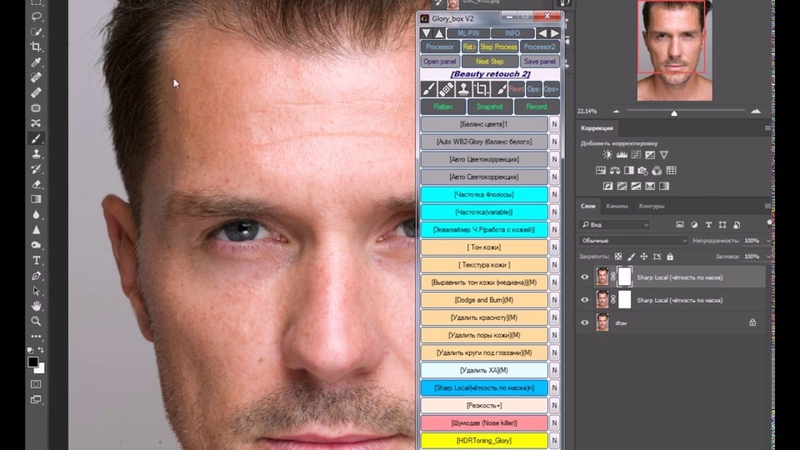 Вы можете найти его на палитре инструментов в левой части экрана — щелкните правой кнопкой мыши значок, который выглядит как капля воды (между ведром с краской и инструментами масштабирования), и выберите «Инструмент повышения резкости».«
Вы можете найти его на палитре инструментов в левой части экрана — щелкните правой кнопкой мыши значок, который выглядит как капля воды (между ведром с краской и инструментами масштабирования), и выберите «Инструмент повышения резкости».«
Insider Inc. получает комиссию при покупке по нашим ссылкам.
Руководстводля начинающих: четыре способа повышения резкости изображений в Photoshop
Балтийский центр современного искусства, ГейтсхедЭтот урок Photoshop для начинающих научит вас четырем способам повышения резкости фотографий в Photoshop.Кроме того, вы узнаете о плюсах и минусах каждого инструмента повышения резкости, а также о важности использования смарт-объектов для неразрушающего повышения резкости.
Если вам нужны более сложные методы повышения резкости, перейдите по ссылкам ниже:
Как аккуратно увеличить резкость в Photoshop без обрезки
Как повысить резкость изображений для Интернета
Метод первый — Быстрый способ повышения резкости изображений в Photoshop
- Откройте изображение в Photoshop.

- Дублируйте фоновый слой.
- Перейдите в раздел «Фильтры» в строке меню.
- Выберите Filters> Sharpen> Sharpen
- Ваше изображение будет автоматически повышено резкость
- Если Sharpen недостаточно резкости , отмените, нажав Правка> Отменить
- Перейти к Фильтры> Резкость> Больше резкости это сделает ваше изображение более резким.
- Чтобы сравнить сделанные изменения, увеличьте масштаб и переключите видимость слоя, чтобы сравнить до и после повышения резкости.
Пошаговое руководство
- Когда ваше изображение откроется в Photoshop, продублируйте фоновый слой. Сделайте это, удерживая нажатой клавишу Control и нажав клавишу J на ПК (Crtl + J) или клавишу Command и J на Mac (cmd + J). В качестве альтернативы, в верхнем меню выберите Layer> New> Layer Via Copy .
- Чтобы убедиться, что ваш новый слой выбран, щелкните слой «Копия фона», чтобы он имел более светлый оттенок серого.

- Перейдите в меню Filter> Sharpen> Sharpen.
- Изображение верхнего слоя теперь увеличено. Чтобы сравнить разницу, увеличьте изображение с помощью инструмента Zoon.
* ПРИМЕЧАНИЕ. Области, на которые больше всего влияет резкость, — это края, поэтому увеличьте масштаб до области с видимыми краями.
- После увеличения переключите видимость верхнего слоя, щелкнув значок глаза на панели слоев.
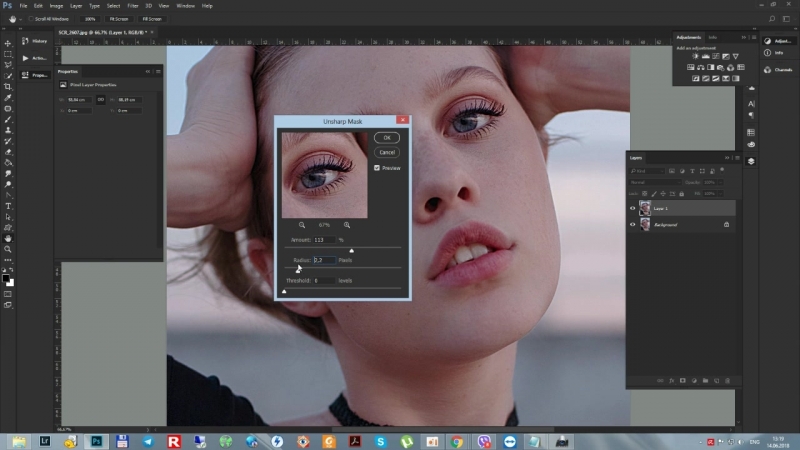 До и после повышения резкости — Исходное изображение слева, Повышение резкости Изображение справа
До и после повышения резкости — Исходное изображение слева, Повышение резкости Изображение справа Плюсы и минусы использования фильтра повышения резкости в Photoshop
- Это быстро и легко
- Это не слишком много
- Хорошая основная работа по повышению резкости изображения
- Очень ограничено
- Добавляет шум
- Предустановленные настройки
Метод второй — Использование фильтра «Увеличить резкость» в Photoshop
Вы уже использовали фильтр «Резкость», но этого недостаточно? Не волнуйтесь, мы можем увеличить резкость, выполнив следующие простые шаги, которые почти идентичны предыдущему методу.
- Дублируйте фоновый слой (Crtl + J PC) Cmd + J Mac).
- Выберите слой фоновой копии для работы, выбрав его, как раньше.
- Перейдите к Фильтры> Повышение резкости> Повышение резкости .

- Увеличьте изображение.
- Переключите видимость слоя, чтобы увидеть эффекты.
Плюсы и минусы использования фильтра «Увеличить резкость» в Photoshop
- Быстро и легко
- Обладает сильным эффектом
- Легко расстегивается
- Ограниченные настройки
- Добавляет много шума
- Может сделать изображение неестественным
Метод третий — Как использовать фильтр Smart Sharpen в Photoshop
Мы узнали, как использовать фильтры Sharpen и Sharpen More, но как мы можем повысить резкость изображений в Photoshop, не создавая большого количества шума? В этом нам помогут два инструмента: Smart Sharpen и Unsharp Mask.
Давайте узнаем, как использовать фильтр Smart Sharpen в Photoshop
- Дублируйте фоновый слой (Crtl + J PC) Cmd + J Mac)
- Выберите слой фоновой копии для работы, выбрав его, как прежде.

- Преобразуйте слой фоновой копии в смарт-объект. Это упростит настройку позже. Перейдите в Layers> Smart Objects> Convert to Smart Object
- Чтобы подтвердить, что ваш новый слой представляет собой смарт-объект на панели «Слои», на миниатюре вашего слоя должен быть значок смарт-объекта.
- Выбрав фоновый слой-копию, перейдите в раздел Filters> Sharpen> Smart Sharpen
- Появится панель Smart Sharpen.Панель можно развернуть, наведя курсор на края, пока не появятся стрелки.
В этом уроке мы сосредоточимся только на ползунках Amount, Radius и Reduce Noise
.- Сначала мы посмотрим на поле для галочки Preview . Если этот флажок установлен, изменения, которые вы вносите, пока панель открыта, будут предварительно отображаться на вашем основном изображении. Включите и выключите это, чтобы лучше видеть, что происходит со всем изображением.

- Давайте посмотрим на ползунки в Smart Sharpen.Количество, радиус и уменьшение шума.
- Сумма — сила изменения. На этом изображении я увеличил количество до максимума, чтобы вы могли увидеть крайний эффект.
- Radius контролирует толщину краев. Опять же, вот крайность.
- Уменьшение шума делает именно это.Это снижает шум и возвращает некоторую плавность.
- Нажмите OK , когда закончите применение.
- Включите / выключите видимость слоя, чтобы увидеть до и после.
- Если вас не устраивают изменения, вернитесь и отрегулируйте их, потому что мы сделали этот слой смарт-объектом.

- Чтобы изменить настройки в Smart Sharpen, дважды щелкните там, где написано Smart Sharpen в нижней части слоя смарт-объекта фоновой копии, и ваша панель снова появится для повторной настройки.
- Как только вы будете довольны тем, что вы изменили, нажмите OK , вы можете повторять это, пока не будете довольны своим готовым продуктом.
До и после Smart Sharpen — исходное изображение слева, Smart Sharpen Изображение справа
Плюсы и минусы использования фильтра Smart Sharpen в Photoshop
- Неразрушающий как смарт-объект
- Отличный контроль
- Рабочая панель может быть расширена
- Более трудоемкий / сложный
- Непостоянно влияет на области изображения
- Добавляет черно-белую окантовку, если переборщить
Метод четвертый — Как использовать маску нерезкости для исправления расфокусированных фотографий
Маска Unsharp похожа на Smart Sharpen в том, что дает нам более точный контроль над тем, как мы повышаем резкость наших изображений в Photoshop.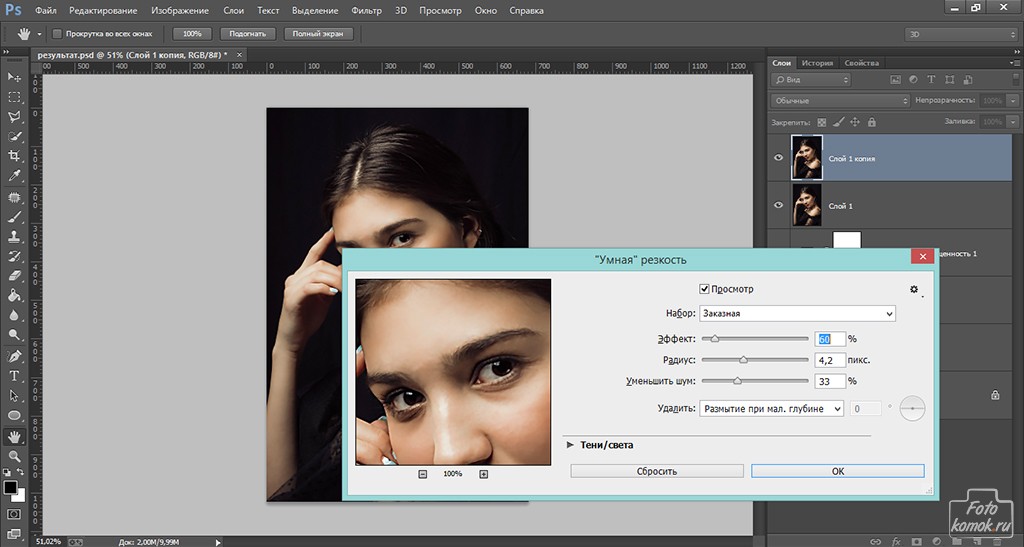
Шаги по использованию нерезкой маски в Photoshop
- Дублируйте фоновый слой (Crtl + J PC) или (Cmd + J Mac)
- Выберите слой фоновой копии для работы, выбрав его, как раньше
- Преобразуйте слой фоновой копии в смарт-объект Слои> Смарт-объекты > Преобразовать в смарт-объект
- С выбранным слоем фоновой копии перейдите к Filters> Sharpen> Unsharp Mask
- Появится панель Unmask Sharp, которую нельзя развернуть.
- Ползунки Amount и Radius действуют точно так же, как и в учебнике Smart Sharpen. Давайте посмотрим на Порог .
- Пороговое значение — это изменение цвета / тона между окружающими пикселями, которое инструмент будет искать для определения края. Чтобы показать, какой эффект это оказывает на изображение, посмотрите на две крайности.

- Когда вы будете довольны тем, что вы изменили, нажмите OK , чтобы применить.
- Включите / выключите видимость слоя, чтобы увидеть до и после.
- Помните, если вы не совсем довольны своими настройками, потому что вы превратили слой в смарт-объект, вы можете изменить настройку.
Плюсы и минусы использования фильтра нерезкой маски в Photoshop
- Неразрушающий
- Более простой в использовании, чем Smart Sharpen
- Возможна точная настройка
- Достойно избегает чрезмерного шума
- Легко случайно сделать Halos
Ищете более совершенные и чистые методы заточки?
Я создал два других метода (включая экшены), которые помогут вам повысить резкость ваших фотографий намного точнее, чем с помощью стандартных инструментов повышения резкости Photoshop. См. Ссылки ниже.
См. Ссылки ниже.
Как аккуратно увеличить резкость в Photoshop без обрезки
Как повысить резкость изображений для Интернета
Другие полезные ресурсы в Интернете
Повышение резкости изображений в Photoshop с помощью фильтра высоких частот
Применение интеллектуального фильтра повышения резкости
Простое повышение резкости изображения с помощью маски нерезкости в Photoshop
Использование Smart Sharp в Photoshop
Повышение резкости в Photoshop, часть вторая
В первой части я показал, как повысить резкость изображения с помощью фильтра высоких частот.В этой части я продемонстрирую, как повысить резкость изображения с помощью умной резкости в Photoshop. Smart Sharp дает больший контроль над повышением резкости изображения, например повышением резкости в выделенных или затененных областях. Он также имеет три типа режимов на выбор, из которых вы можете выбирать в зависимости от того, в какой ситуации вы пытаетесь повысить резкость.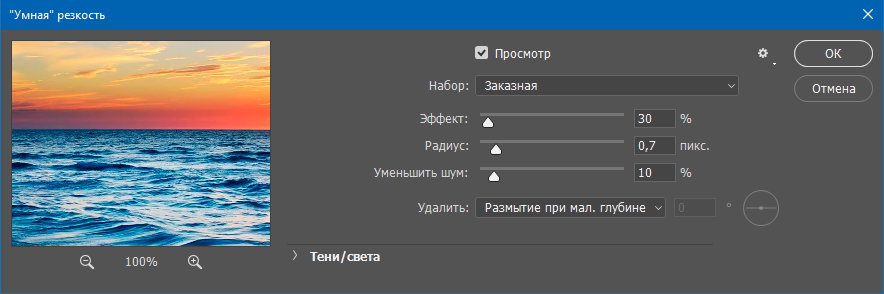
Чтобы понять, что делают все ползунки, дайте краткое описание каждого из них.
- Количество — Устанавливает силу заточки.Более высокий процент приводит к увеличению контраста между краевыми пикселями, что приводит к повышению резкости.
- Radius — влияет на пиксели, окружающие краевые пиксели, на которые влияет эффект повышения резкости. Чем больше радиус, тем больше эффект на кромку.
- Уменьшить шум — Уменьшает шум из-за недостаточной резкости. Это доступно только для пользователей Photoshop CC.
- Remove — Три типа алгоритмов повышения резкости. Выберите тот тип, который соответствует вашей цели.
- Размытие по Гауссу — аналогично использованию нерезкой маски.
- Lens Blur — Улучшенный алгоритм для получения более исключительной резкости и уменьшения ореола.

- Motion Blur — Уменьшает размытие при движении.
- Угол — Используется для размытия движения, чтобы помочь уменьшить эффекты любого размытия.
Для теней и светов есть три идентичных ползунка.
- Fade Amount — Регулирует силу резкости.
- Ширина тона — Отрегулируйте тональный контроль.
- Радиус — Регулирует размер области вокруг пикселей. Сдвиг вправо увеличивает радиус.
Создать смарт-объект для Smart Sharp
Перед тем, как начать пользоваться инструментом, лучше всего создать смарт-объект.
- Убедитесь, что вы выбрали правильный слой для редактирования.
- Нажмите Ctrl + J, чтобы сделать многослойную копию, или щелкните правой кнопкой мыши слой и выберите дубликат.
- Щелкните правой кнопкой мыши дубликат слоя и выберите преобразовать в смарт-объект.
Регулировка с помощью Smart Sharp
Убедитесь, что у вас выбран интеллектуальный слой, затем откройте интеллектуальную резкость, выбрав «Фильтр»> «Резкость»> «Умная резкость».
Сначала выберем тип повышения резкости. Я буду использовать размытие линзы, если оно еще не выбрано, а затем сдвиньте необходимое количество.
Я выбрал 300% для количества с некоторым увеличением резкости.Можно использовать величину до 350%, но уменьшите ее, если изображение начинает выглядеть слишком резким, поскольку нам еще нужно внести другие изменения.Далее выберите радиус. Это довольно доминирующая часть умного диеза, поэтому достаточно установить очень низкое значение.
Выбор радиуса 2,4 значительно улучшил четкость этого изображения.Далее идет снижение шума. Чтобы изображение получилось слишком мягким, рекомендуется использовать максимум 20%.
Я установил шумоподавление на 8%, так как это изображение было снято с очень низким ISO, поэтому оно не сильно страдает от шума. Для теней и светлых участков я применил лишь небольшое количество затемнения. Отрегулируйте соответственно в зависимости от типа используемого изображения.
После внесения всех изменений нажмите ОК и подождите. Это может занять от нескольких секунд до минуты, в зависимости от силы заточки. Если результат вас устраивает, сгладьте изображение, используя Layer> Flatten Image.
Использование умной резкости помогло уменьшить размытие и улучшить детализацию.Ссылки
5 лучших инструментов повышения резкости в Photoshop • Pixels and Wanderlust
Как фотографы, мы всегда можем извлечь выгоду из повышения резкости наших изображений, особенно при съемке в формате RAW.Будь то корректировка мягкости изображения, выделение элементов или подготовка к окончательному выводу, ваши изображения, вероятно, выиграют от инструментов повышения резкости Photoshop. Инструменты, которые вы решите использовать, будут зависеть от ваших потребностей в повышении резкости и вашего рабочего процесса фотографии.
В этой статье я буду обсуждать пять лучших инструментов повышения резкости в Photoshop: Camera Raw Detail Panel, Unsharp Mask Filter, Smart Sharpen, High Pass Filter и Blending Modes.
Инструменты повышения резкости в Photoshop улучшают воспринимаемые детали изображения, изменяя контраст на уровне пикселей.То есть инструменты резкости делают контраст между каждым пикселем более или менее выраженным. Если вас это смущает, вы можете узнать больше об этой теме в этой статье.
Инструменты повышения резкости улучшают детализацию изображения за счет усиления контраста между пикселями, делая более светлые пиксели светлее, а более темные — темнее. Photoshop использует алгоритм для обнаружения пикселей с наибольшими тональными различиями в изображении и делает их более или менее выраженными. Эти тональные различия называются «краями».
Давайте посмотрим на изображение в качестве примера ниже.На этом фото края выделены красной линией вдоль пикселей. Здесь проявляются наибольшие тональные различия.
Обратите внимание, что Photoshop не может определить различия в тональных диапазонах, которые являются результатом шума. По этой причине повышение резкости часто увеличивает заметность шума на изображении.
По этой причине повышение резкости часто увеличивает заметность шума на изображении.
Вы можете найти все инструменты повышения резкости на вкладке фильтров в Photoshop. Когда вы щелкаете вкладку фильтра, в раскрывающемся меню отображаются доступные параметры фильтра.На изображении ниже показано расположение ползунков повышения резкости в раскрывающемся меню фильтра.
5 лучших инструментов повышения резкости в Photoshop
1. Панель деталей Camera RawПолзунки повышения резкости Camera Raw — одни из самых мощных инструментов повышения резкости в Photoshop. Вы можете найти ползунки на панели деталей Camera Raw. На панели деталей есть четыре ползунка, которые можно использовать для повышения резкости изображения: количество, радиус, детализация и маскирование.
Camera RAW применит значение резкости по умолчанию ко всем изображениям, открытым в Camera RAW.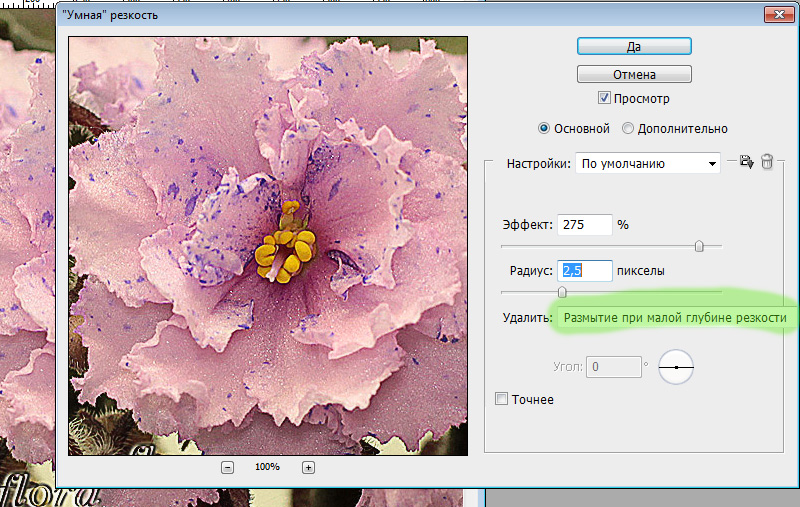 Значения по умолчанию следующие:
Значения по умолчанию следующие:
Amount — 40
Radius — 1.0
Detail — 25
Masking — 0
Обратите внимание, что этот параметр по умолчанию не применяется к изображениям JPEG и TIFF, поскольку Photoshop предполагает, что изображения JPEG и TIFF уже заточены.
Советы перед началом:
- Используйте предварительный просмотр в оттенках серого в Photoshop при настройке ползунков. Использование этого предварительного просмотра облегчит определение изменений, которые ползунки вносят в ваши изображения.Для этого нажмите либо клавишу Option (MAC), либо клавишу Alt (ПК), перемещая ползунки повышения резкости.
- Используйте функцию разделения экрана Photoshop для предварительного просмотра до и после. Доступ к нему можно получить, нажав значок «Y» в правом нижнем углу экрана в Camera Raw. Это упростит просмотр изменений, которые вы вносите в свои изображения.
Ползунок количества определяет интенсивность повышения резкости, применяемую к фотографии.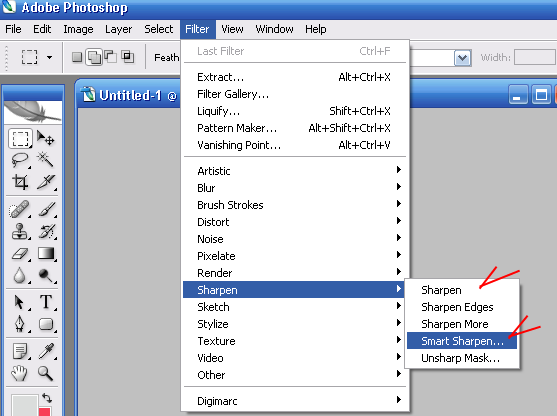 Увеличение его значения приведет к увеличению контраста между пикселями, улучшая появление деталей в изображении.
Увеличение его значения приведет к увеличению контраста между пикселями, улучшая появление деталей в изображении.
Остальные три ползунка на панели деталей (радиус, детализация, маскировка) зависят от ползунка количества. То есть, если у вас есть нулевое значение для ползунка суммы, другие ползунки не будут работать.
Ползунок количества имеет максимальное значение 150. Обратите внимание, что любое значение, превышающее 100, приведет к увеличению шума на вашем изображении. Кроме того, он может сделать края пикселей видимыми и снизить эстетическую привлекательность изображения.
Давайте посмотрим на несколько примеров ниже.
Изображение слева имеет значение по умолчанию 40, а изображение справа имеет значение 140.Разница между изображениями заметна. Изображение справа более контрастное и кажется более текстурным.
2. Радиус
Ползунок «Радиус» определяет количество пикселей, на которые влияет повышение резкости. Количество пикселей с повышенной резкостью по краям увеличивается по мере увеличения ползунка радиуса.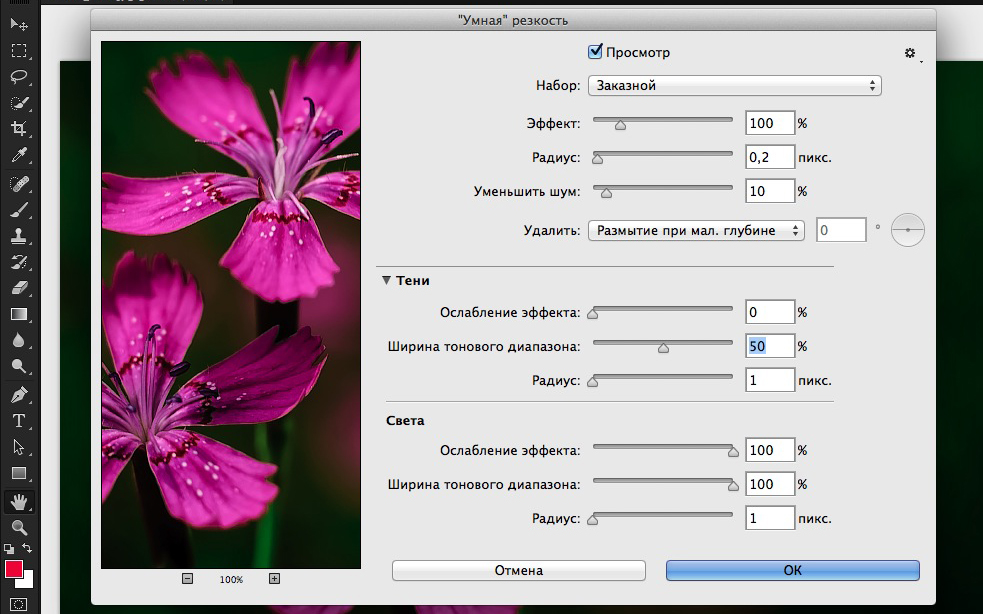 Например, с радиусом 1 будет настроен один яркий пиксель и один темный пиксель на каждом краю. Радиус 3 изменяет три ярких пикселя и три темных пикселя на каждом краю.
Например, с радиусом 1 будет настроен один яркий пиксель и один темный пиксель на каждом краю. Радиус 3 изменяет три ярких пикселя и три темных пикселя на каждом краю.
На фотографии края могут иметь две формы: тонкие и мягкие. Тонкие края имеют значительные тональные переходы, тогда как более мягкие края будут иметь меньшие тональные изменения. Настройка малого радиуса подчеркнет мелкие края фотографии, но не мягкие, а широкий радиус подчеркнет как тонкие, так и мягкие края.
Давайте рассмотрим несколько примеров.
На левом изображении мы использовали радиус 0,5 пикселя. Это значение радиуса увеличивает резкость только тонких краев, но не мягких краев.Чтобы продемонстрировать, я выделил область, состоящую в основном из мягких краев. Обратите внимание, что края в этой области не выделены, что означает, что резкость не применялась.
На правом изображении мы увеличили ползунок радиуса до 3 пикселей. Обратите внимание, что это повысило резкость почти всех краев фотографии, включая область в рамке. При высоком значении радиуса резкость увеличивается больше пикселей, включая более мягкие края.
При высоком значении радиуса резкость увеличивается больше пикселей, включая более мягкие края.
Совет. Радиус меньше или равный 1 пикселю отлично подходит для нацеливания на мелкие края, если у ваших изображений недостаточно мягких краев.Для повышения резкости более мягких краев отлично подойдет радиус в 2 пикселя.
3. ДетальПолзунок детализации управляет степенью контрастности, применяемой по краям.
Он имеет диапазон значений от 0 до 100 со значением по умолчанию 25. Значения ниже 25 подавляют контраст, а значения выше 25 увеличивают его.
Ползунок детализации также управляет степенью повышения резкости в областях высоких и низких частот. Частота — это области фотографии с размытыми краями .При низких значениях ползунок детализации будет подчеркивать только мелкие края или низкочастотные области на фотографии. Этот параметр часто используется для уменьшения размытости изображений.
Увеличение ползунка детализации подчеркнет контраст в более мягких краях или высокочастотных областях изображения. Высокое значение часто используется для придания изображениям большей текстуры.
Высокое значение часто используется для придания изображениям большей текстуры.
Ползунок детализации превосходен, поскольку позволяет повысить резкость изображения без увеличения шума.
Примечание. Если у вас низкочастотная фотография, использование значений ползунка детализации выше 50 окажет небольшое влияние.Кроме того, значения выше 50 имеют тенденцию преувеличивать очень мелкие детали, такие как шум изображения.
Давайте посмотрим на изображения ниже, чтобы увидеть, как ползунок влияет на изображение.
Изображение в градациях серого слева имеет значение по умолчанию 25 для ползунка детализации. В этом случае выделяются и повышаются резкость только области с низкой частотой.
Изображение слева имеет ползунок детализации 95. Обратите внимание, что количество выделенных краев увеличилось. При этой настройке повышается резкость как низкочастотных, так и высокочастотных областей, создавая улучшенный внешний вид текстуры.
4.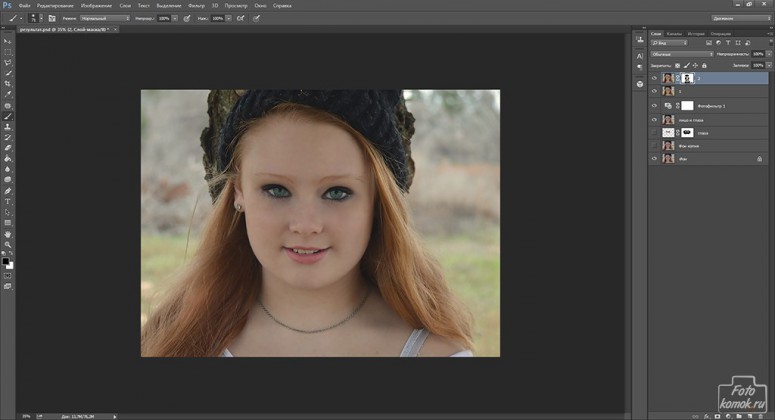 Маскирование
Маскирование Ползунок маскирования сужает области изображения с повышенной резкостью. Низкие значения повышают резкость большей части изображения, а высокие значения повышают резкость только краев с наибольшим контрастом.
Этот ползунок полезен, если вы хотите избежать повышения резкости в определенных областях фотографии. По мере увеличения ползунка маскирования области резкости будут уменьшаться.
Предварительный просмотр шкалы серого для ползунка маскирования черно-белый. Маска увеличивает резкость только белых областей в предварительном просмотре.
Давайте посмотрим на примеры изображений ниже. Левое изображение имеет нулевое значение маскировки. Предварительный просмотр в оттенках серого в основном белый, что означает, что большая часть изображения становится более резкой.
На правом изображении я установил значение маскирования на 100. В этом случае маска увеличивает резкость только в высококонтрастных областях, выделенных белым.![]()
2. Фильтр маски нерезкости
Фильтр маски нерезкости является наиболее широко используемым инструментом повышения резкости в фотошопе, и это справедливо.Фильтр Unsharp Mask предлагает контроль, мощность и скорость, которые не обеспечивают другие фильтры повышения резкости.
Этот фильтр применяет следующие настройки по умолчанию:
100 — сумма
1 — радиус
0 — порог.
Важно отметить, что эти ползунки закреплены и не вернутся к значениям по умолчанию при использовании фильтра на новом изображении.
Как и в Camera Raw, настройки по умолчанию не применяются к изображениям JPEG или TIFF.
Почему это называется нерезкой маской, когда она используется для повышения резкости? Маска нерезкости получила свое название от процесса, используемого для повышения резкости аналоговых фотографий.В аналоговом процессе используется нечеткий или «нерезкий» негатив исходной фотографии для повышения резкости краев.
Photoshop применяет аналогичный процесс к цифровым фотографиям. Он берет размытую версию изображения и помещает ее на задний план. Он использует различия между размытым и исходным изображением, чтобы определить края, необходимые в процессе повышения резкости.
Слово «нерезкость» относится к изображению, используемому для повышения резкости, а не для описания изображения после повышения резкости.
1.Ползунки «Количество» и «Радиус»Ползунки «Величина» и «Радиус», используемые в «Маске нерезкости», работают так же, как и в Camera Raw. Единственное отличие состоит в том, что ползунок «Объем маски нерезкости» имеет более широкий диапазон значений, чем в Camera Raw. Максимальное значение ползунка в фильтре «Маска нерезкости» составляет 500%, а максимальное значение в фильтре Camera Raw — 150%.
Советы:
- Для ползунка «Сумма» не используйте значения выше 100%. Обычно они увеличивают шум и придают изображениям нереалистичность.

- Для ползунка Радиус избегайте использования высоких значений, это приведет к тому, что повышение резкости будет отображаться как регулировка контраста, а не как регулировка резкости.
Пороговое значение определяет, что фильтр Unmask будет рассматривать как край при применении резкости. Низкие пороговые значения определяют края как пиксели с небольшими различиями в тонах между ними. С другой стороны, при высоких пороговых значениях края рассматриваются как пиксели со значительной разницей в тонах между ними.
Ползунок «Порог» похож на ползунок маскирования в Camera Raw. Оба эти ползунка предназначены для ограничения резкости. Однако они отличаются тем, как ограничивают резкость. Ползунок порогового значения ограничивает резкость, изменяя тональную разницу, необходимую для того, чтобы пиксели рассматривались как край. С другой стороны, ползунок маскирования не влияет на то, как мы классифицируем края. Ползунок маскирования ограничивает резкость в зависимости от тональных различий между пикселями.
Хотя разница в методологии работы с ползунками незначительна, она важна.Он определяет, как ползунки Camera Raw или Unsharp Mask влияют на изображение, когда используются высокие значения для порога или ползунка маскирования.
Например, при использовании высокого значения для ползунка маскирования в Camera Raw мы можем повысить резкость мягких краев с помощью ползунка высокой детализации. При использовании высокого значения для ползунка порога резкость мягких краев невозможно.
Ограничения маски нерезкостиХотя маска нерезкости является мощной и универсальной, я хотел бы упомянуть некоторые ограничения.
- Ползунок пороговых значений работает не очень хорошо, низкие значения усиливают шум, а большие значения придают изображению неестественный вид.
- Ползунок увеличения порога устраняет резкость в полутонах. Средние тона — это обычно области изображения, требующие наибольшей резкости.
- Маска Unsharp не обеспечивает резкости в лучших местах.
 Он часто чрезмерно увеличивает резкость светлых участков и недостаточную резкость средних тонов и теней.
Он часто чрезмерно увеличивает резкость светлых участков и недостаточную резкость средних тонов и теней.
Фильтр Smart Sharpen очень гибкий и предлагает больше ползунков, чем любой другой инструмент повышения резкости, доступный в Photoshop.Он предлагает расширенные настройки, которые дают ему дополнительный контроль, недоступный в других инструментах повышения резкости. Эти расширенные настройки включают шумоподавление, удаление размытия, степень затухания, ширину тона и радиус.
1. Количество и радиусПолзунки количества и радиуса в интеллектуальном фильтре резкости работают так же, как ползунки в маске Camera Raw и Unsharp.
2. Подавление шумаБольшинство инструментов для заточки не имеют ползунка шумоподавления.Эта функция полезна, поскольку увеличение резкости также увеличивает шум изображения.
3. Ползунок удаления Ползунок Удалить управляет применением ползунка «Сумма». Он предлагает три различных варианта управления: по Гауссу, Линза и Движение. Внутри ползунка удаления есть флажок «точно». Выбор этого поля приведет к более мягкой резкости.
Он предлагает три различных варианта управления: по Гауссу, Линза и Движение. Внутри ползунка удаления есть флажок «точно». Выбор этого поля приведет к более мягкой резкости.
→ Размытие по Гауссу: значение по умолчанию для интеллектуальной резкости установлено по Гауссу. Он определяет края и равномерно их резкость.
Размытие по Гауссу идентично фильтру «Маска нерезкости» в определенных настройках: когда ползунки радиуса и количества равны, а пороговое значение установлено на ноль.
Установка флажка «Точность» при использовании размытия по Гауссу смягчит усиление резкости, применяемое к изображению.
→ Размытие линзы: этот параметр использует другой алгоритм повышения резкости изображения. Lens Blur пытается отличить края от шума.
При этом он будет точно затачивать края, чтобы уменьшить ореолы заточки.Это приведет к увеличению резкости полутонов изображения, чем при использовании размытия по Гауссу.
→ Размытие в движении: Размытие в движении лучше всего использовать для уменьшения размытости, вызванной движением изображения. Он предлагает настройку направления, которая позволяет настроить угол движения для повышения резкости.
Он предлагает настройку направления, которая позволяет настроить угол движения для повышения резкости.
Интеллектуальный фильтр резкости позволяет применять следующие ползунки отдельно к теням и светам на изображении.
5. Степень затуханияПолзунок степени затухания дает вам дополнительный контроль над повышением резкости в светлых и темных областях.
Значение 0% применит тот же уровень резкости к определенному тональному диапазону. С другой стороны, значение 100% устранит любое повышение резкости, возникающее в этом тональном диапазоне.
Например, допустим, вы хотите сделать резче только светлые участки, а не тени. Для этого вы должны установить степень затухания для светлых участков на 100% и установить степень затухания для теней на 0%. Это удаляет эффекты повышения резкости, применяемые к вашим светлым участкам, оставляя эффекты резкости в средних тонах и тенях постоянными.
6. Ширина тона
Ширина тона Ползунок ширины тона определяет диапазон тонов, которые попадут в светлые участки или тени. Например, увеличение общей ширины будет обрабатывать больше тонов как бликов, а уменьшение — уменьшит тона, рассматриваемые как блики.
Этот инструмент полезен для изменения количества пикселей, на которые влияют расширенные ползунки. То есть, если вы увеличите общую ширину для выделения, другие ползунки будут управлять большим количеством пикселей.
7. РадиусПолзунок радиуса будет работать так же, как ползунок радиуса, использованный выше, но будет применяться только к определенному тональному диапазону.
4. Фильтр высоких частот Этот ползунок уникален тем, что он разработан для улучшения высокочастотных элементов на фотографии, одновременно просматривая низкочастотные области. Это означает, что края изображения будут улучшены, а другие области останутся нетронутыми.
В отличие от других инструментов для повышения резкости, фильтр верхних частот имеет только один ползунок — ползунок радиуса.
1. РадиусПолзунок радиуса на фильтре высоких частот работает так же, как и другие ползунки радиуса.
Фильтр верхних частот отображает изображение в оттенках серого . Фильтр увеличивает резкость белых областей, оставляя серые области нерезкими.
Давайте посмотрим на изображения ниже.
Как видите, при значении пикселя 2.8 выделены только мелкие детали. Увеличение значения пикселя до 138 включает почти каждый пиксель изображения и выделяет почти все изображение.
2. Режимы наложения Использование режимов наложения — это один из способов регулировки интенсивности повышения резкости, применяемого фильтром высоких частот. Хотя режимы наложения предлагают меньше контроля, чем ползунок количества, их проще применить.
Параметры режима наложения, используемые для повышения резкости: «Наложение», «Мягкий свет» и «Жесткий свет».Каждый из них будет подчеркивать разные тональные области при повышении резкости изображения .
Режим мягкого света обеспечивает наименьшую резкость изображения. Режим жесткого освещения обеспечит максимальную резкость, а наложение обеспечит средний уровень резкости.
Повышение / уменьшение интенсивности
Есть два других способа настроить интенсивность резкости с помощью фильтра верхних частот:
- Используйте несколько фильтров. Чем больше фильтров вы используете, тем резче станет ваше изображение.
- Используйте ползунок непрозрачности. Регулируя ползунок непрозрачности, вы можете уменьшить эффект примененного фильтра.
Корректирующая кисть в Camera Raw применяет локализованное повышение резкости к изображениям.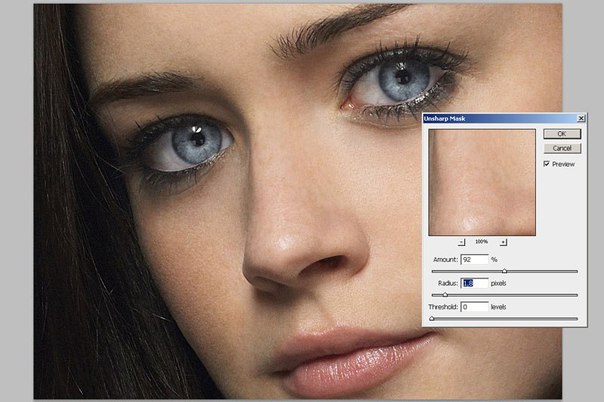 Вы можете сделать это, отрегулировав ползунок резкости (см. Изображение выше) и проведя кистью по участкам изображения, которые вы хотите повысить резкость.
Вы можете сделать это, отрегулировав ползунок резкости (см. Изображение выше) и проведя кистью по участкам изображения, которые вы хотите повысить резкость.
Ползунок резкости на щетке настройки имеет диапазон от отрицательного до положительного 100.Отрицательные значения уменьшают резкость изображения. Значение -100 полностью размывает изображение. Положительные значения увеличивают резкость вашей фотографии. Высокое положительное значение увеличивает резкость и шум на изображении.
При использовании корректирующей кисти вы также можете настроить тип и размер кисти в соответствии с частями изображения, которые вы пытаетесь повысить резкость. Чтобы повысить резкость всего изображения, увеличьте размер ползунка до максимума и проведите кистью по всему изображению. Чтобы повысить резкость мелких деталей, уменьшите размер кисти и проведите кистью по тем объектам, где вы хотите повысить резкость.
Другие фильтры повышения резкости Есть несколько других фильтров повышения резкости, которые я не обсуждал в этой статье, потому что они относительно просты в использовании и не дают никакого контроля.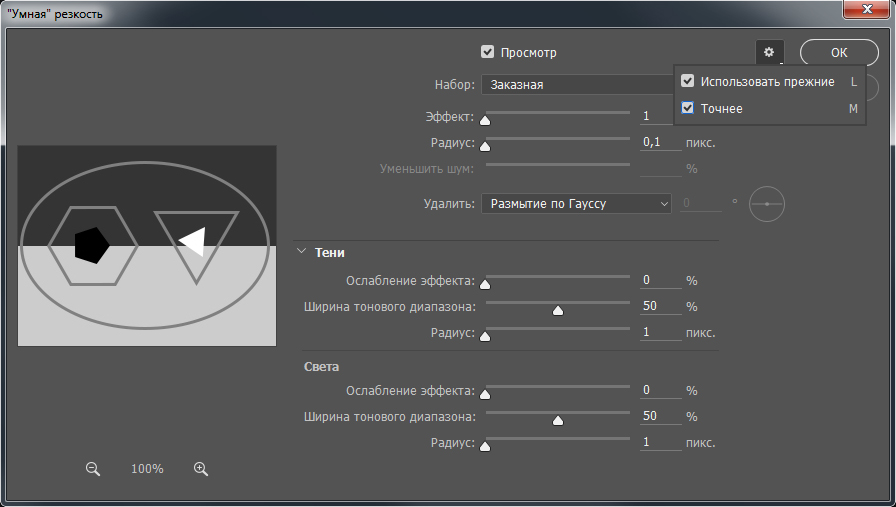
Эти фильтры включают «Повышение резкости», «Повышение резкости краев» и «Повышение резкости». Фильтры Sharpen, Sharpen Edges и Sharpen More применяют универсальную резкость ко всему изображению без доступных ползунков регулировки.
Подобно высокочастотному фильтру, для регулировки интенсивности повышения резкости при использовании этих фильтров вы можете добавить несколько фильтров или использовать ползунок непрозрачности.
Smart Sharpen Settings — Ask Tim Gray
Сегодняшний вопрос: Можете ли вы дать некоторые рекомендации по настройке интеллектуальной резкости в Photoshop при подготовке изображения к печати?
Быстрый ответ Тима: Первое, что я рекомендую при использовании фильтра Smart Sharpen, — это установить для параметра Remove значение «Lens Blur». Параметр «Уменьшить шум», конечно, будет зависеть от степени шума в изображении, но, как правило, можно использовать низкое значение, потому что вы, вероятно, уже применили шумоподавление к изображению. Затем для изображений с высокой детализацией установите Радиус примерно на 1,0 пиксель (обычно немного ниже, за исключением очень больших отпечатков). Для изображений с более низким уровнем детализации и более плавными переходами этих деталей используйте более высокое значение радиуса, обычно около 2,0–3,0 пикселя. Затем установите для параметра Amount значение около 150% (в диапазоне от 100% до 200%) для изображений с высокой детализацией и около 75% для изображений с более низкой детализацией. Конкретные настройки, конечно, будут немного отличаться в зависимости от размера отпечатка и степени детализации изображения.
Затем для изображений с высокой детализацией установите Радиус примерно на 1,0 пиксель (обычно немного ниже, за исключением очень больших отпечатков). Для изображений с более низким уровнем детализации и более плавными переходами этих деталей используйте более высокое значение радиуса, обычно около 2,0–3,0 пикселя. Затем установите для параметра Amount значение около 150% (в диапазоне от 100% до 200%) для изображений с высокой детализацией и около 75% для изображений с более низкой детализацией. Конкретные настройки, конечно, будут немного отличаться в зависимости от размера отпечатка и степени детализации изображения.
Подробнее: При печати важно помнить о том, что вам, как правило, необходимо увеличить резкость изображения. Для глянцевой бумаги не нужно слишком сильно увеличивать резкость, но для матовой бумаги (особенно немелованной матовой бумаги) вам, возможно, придется применить повышение резкости, которое кажется немного чрезмерным, чтобы добиться хорошего результата при печати.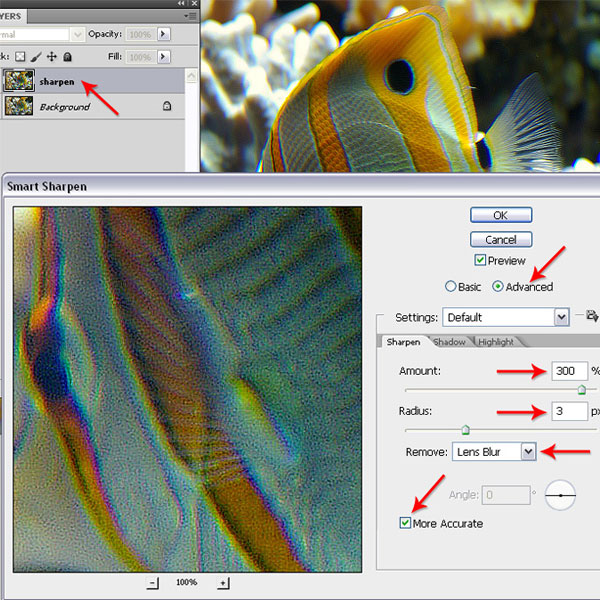
Может потребоваться немного практики, чтобы привыкнуть к тому, как должно выглядеть изображение на экране компьютера, чтобы обеспечить оптимальную резкость печати.В этом отношении может быть очень полезна практика.
Для изображений с высокой детализацией вы хотите, чтобы эффект повышения резкости применялся к относительно небольшим областям по отношению к размеру переходов между деталями изображения. Для изображений с низкой детализацией вам необходимо компенсировать более высокую настройку радиуса, чтобы эффект резкости был немного больше.
При использовании относительно низкого значения параметра Радиус необходимо использовать относительно высокое значение параметра Сумма. И когда вы используете относительно высокие настройки для радиуса, вам нужно использовать относительно низкие настройки для Amount.
Стоит отметить, что вы также можете уменьшить эффект повышения резкости в темных тенях или ярких светлых участках фотографии, расширив раздел «Тени / светлые участки».

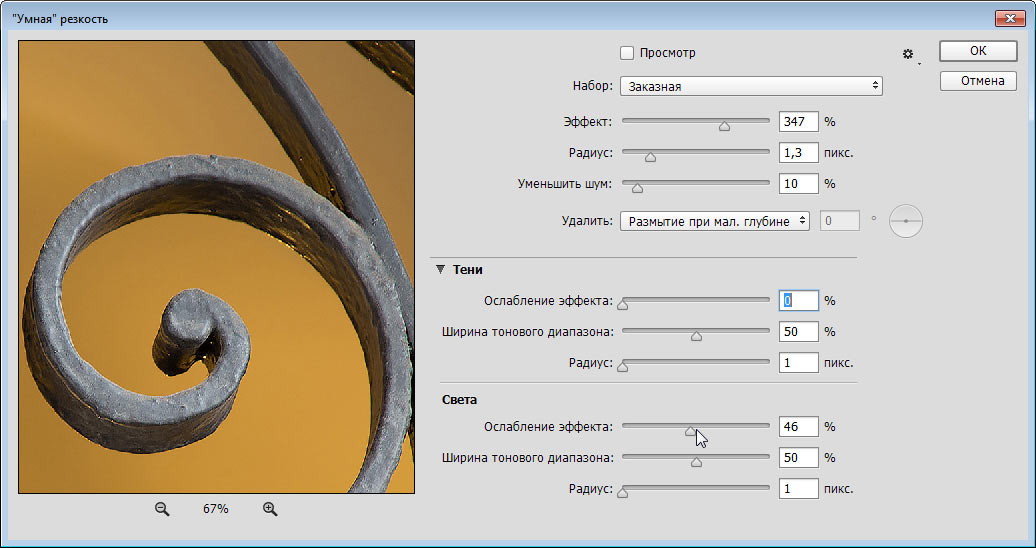
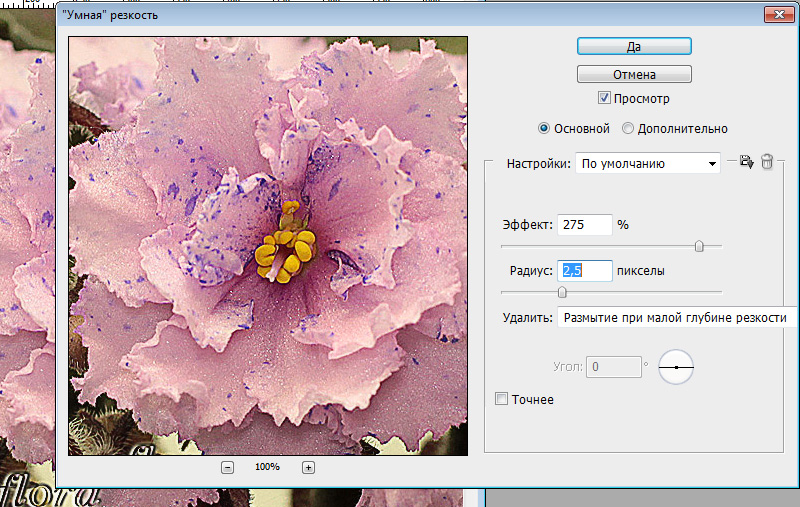

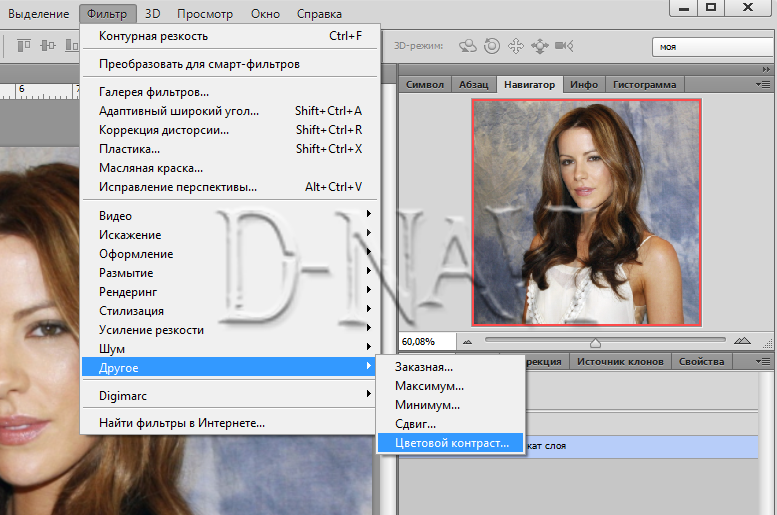



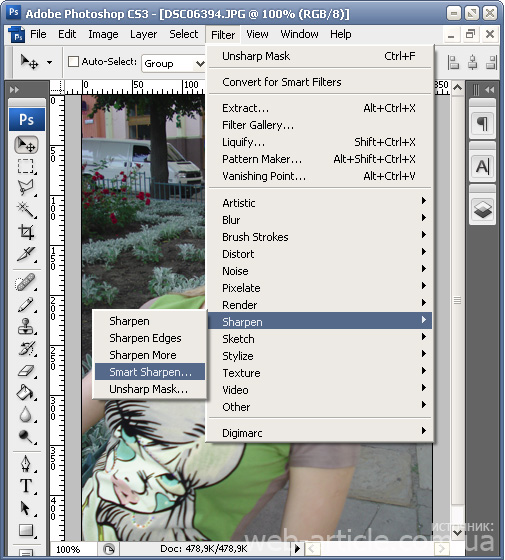


 Он часто чрезмерно увеличивает резкость светлых участков и недостаточную резкость средних тонов и теней.
Он часто чрезмерно увеличивает резкость светлых участков и недостаточную резкость средних тонов и теней.